Page 1

GEBRUIKSAANWIJZING
SM-G970F/DS
SM-G973F/DS
SM-G975F/DS
www.samsung.comDutch. 03/2019. Rev.1.0
Page 2

Inhoud
Basisfuncties
4 Lees dit eerst
7 Situaties waarin het apparaat oververhit
kan raken en oplossingen
11 Apparaatindeling en -functies
19 Batterij
25 SIM- of USIM-kaart (nano-SIM-kaart)
31 Geheugenkaart (microSD-kaart)
35 Het apparaat in- en uitschakelen
36 Eerste instelling
38 Samsung-account
40 Gegevens overzetten vanaf uw vorige
apparaat (Smart Switch)
43 Het scherm begrijpen
56 Meldingenvenster
58 Tekst invoeren
88 Berichten
91 Internet
93 E-mail
94 Camera
117 Galerij
123 AR Emoji
131 Always On Display
134 Edge screen
138 Multi window
141 Samsung Health
146 Galaxy Wearable
146 Samsung Members
147 Samsung Notes
148 Agenda
149 Spraak recorder
152 Mijn bestanden
Apps en functies
62 Apps installeren of verwijderen
64 Bixby
68 Bixby Vision
72 Bixby Home
74 Reminder
78 Telefoon
84 Contacten
152 Klok
154 Calculator
155 Game Launcher
158 Kids Home
160 SmartThings
164 Inhoud delen
165 Samsung DeX
172 Google-apps
2
Page 3

Inhoud
Instellingen
174 Introductie
174 Verbindingen
176 Wi-Fi
178 Bluetooth
180 NFC en betaling
183 Gegevensbesparing
184 Apps alleen met mobiele gegevens
184 SIM-kaartbeheer (Dual SIM-
modellen)
185 Mobiele hotspot en tethering
186 Meer verbindingsinstellingen
190 Geluiden en trillen
190 Dolby Atmos (surround sound)
191 Afzonderlijk app-geluid
191 Meldingen
192 Display
193 Filter blauw licht
194 Nachtstand
217 Accounts en back-up
218 Samsung Cloud
219 Google
220 Geavanceerde functies
221 Bixby-routines
224 Bewegingen en gebaren
225 Dual Messenger
226 Digitaal welzijn
228 Apparaatonderhoud
228 Uw apparaat optimaliseren
229 Batterij
230 Opslag
230 Geheugen
231 Beveiliging
231 Apps
231 Algemeen beheer
232 Toegankelijkheid
233 Software-update
233 Info telefoon
194 De schermstand wijzigen of de
displaykleur aanpassen
195 Schermresolutie (Galaxy S10+, S10)
196 Screensaver
196 Achtergronden en thema's
197 Vergrendelscherm
198 Smart Lock
198 Biometrie en beveiliging
200 Gezichtsherkenning
203 Vingerafdrukherkenning
208 Samsung Pass
212 Veilige map
Bijlage
234 Toegankelijkheid
252 Problemen oplossen
259 De batterij verwijderen
3
Page 4
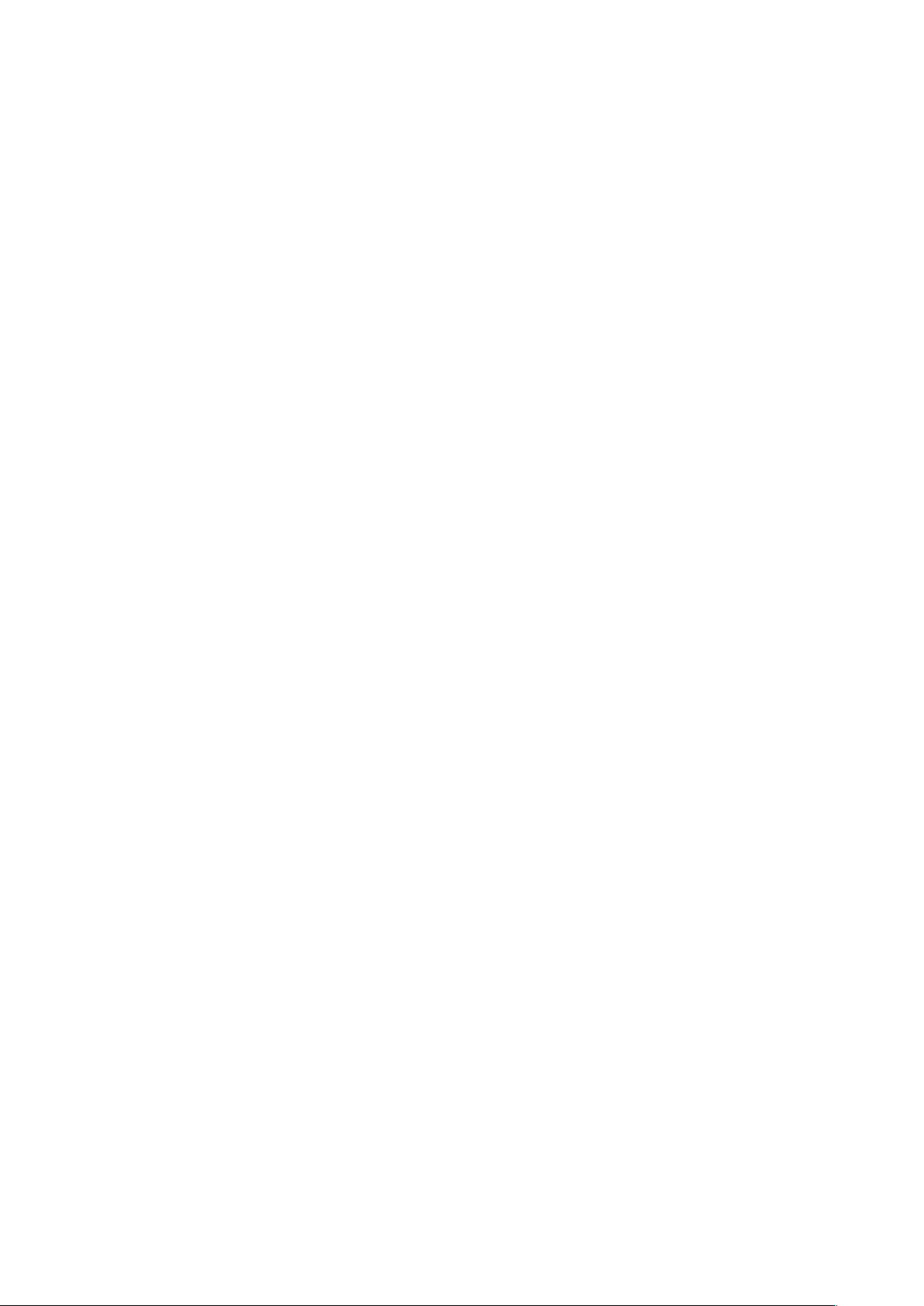
Basisfuncties
Lees dit eerst
Lees deze gebruiksaanwijzing door zodat u verzekerd bent van veilig en correct gebruik voordat u
het apparaat in gebruik neemt.
•
Beschrijvingen zijn gebaseerd op de standaardinstellingen van het apparaat.
•
Bepaalde inhoud kan afwijken van uw apparaat, afhankelijk van de regio, serviceprovider,
modelspecificaties of software van het apparaat.
•
Inhoud (van hoge kwaliteit) waarvoor veel gebruik wordt gemaakt van de CPU en het RAMgeheugen, beïnvloedt de algehele prestaties van het apparaat. Apps met dergelijke inhoud
werken mogelijk niet correct, afhankelijk van de specificaties van het apparaat en de omgeving
waarin het wordt gebruikt.
•
Samsung is niet aansprakelijk voor prestatieproblemen die worden veroorzaakt door apps die
worden aangeboden door andere providers dan Samsung.
•
Samsung is niet aansprakelijk voor prestatie- of compatibiliteitsproblemen die worden
veroorzaakt door het bewerken van de instellingen in het register of door het gebruik van
aangepaste besturingssysteemsoftware. Wanneer u probeert het besturingssysteem aan te
passen, kan dit ertoe leiden dat uw apparaat en apps niet correct werken.
•
Voor alle software, geluidsbronnen, achtergronden, afbeeldingen en andere media die bij dit
apparaat worden geleverd, is een licentie voor beperkt gebruik verleend. Het overnemen en
gebruiken van deze materialen voor commerciële of andere doeleinden maakt inbreuk op de
copyrightwetgeving. Gebruikers zijn volledig verantwoordelijk voor het illegale gebruik van
media.
•
Er kunnen extra kosten in rekening worden gebracht voor gegevensservices, zoals
chatberichten verzenden, uploaden en downloaden, automatisch synchroniseren of het gebruik
van locatieservices, afhankelijk aan uw abonnement. Voor grote gegevensoverdrachten kunt u
het beste de Wi-Fi-functie gebruiken.
•
Standaard-apps die bij het apparaat worden geleverd, zijn onderhevig aan updates en worden
mogelijk niet langer ondersteund zonder voorafgaande kennisgeving. Als u vragen hebt
over een app die bij het apparaat is geleverd, moet u contact opnemen met een Samsung
Servicecenter. Voor apps die zijn geïnstalleerd door de gebruiker, moet u contact opnemen met
de serviceproviders.
4
Page 5

Basisfuncties
•
Het aanpassen van het besturingssysteem van het apparaat of het installeren van software
van niet-officiële bronnen kan ervoor zorgen dat het apparaat niet correct functioneert of dat
gegevens beschadigd raken of verloren gaan. Deze acties zijn schendingen van uw Samsunglicentieovereenkomst en zorgen ervoor dat uw garantie vervalt.
•
Uw apparaat wordt geleverd met een bevestigde screenprotector. Als u de screenprotector
wilt vervangen, kunt u het beste een product van Samsung gebruiken voor betere
vingerafdrukherkenning. (Galaxy S10+, S10; Of een screenprotector is bevestigd kan verschillen
per regio.)
•
Afhankelijk van de regio of serviceprovider wordt een schermbeschermer bijgeleverd
ter bescherming tijdens de productie en verspreiding. Schade aan de bijgeleverde
schermbeschermer valt niet onder de garantie.
•
U kunt het aanraakscherm zelfs buitenshuis in fel zonlicht duidelijk zien door het contrastbereik
automatisch aan te passen op basis van de omgeving. Vanwege de aard van het product kan het
weergeven van stilstaande beelden voor langere tijd leiden tot nabeelden (ingebrande beelden
op het scherm) of ghosting.
–
Het wordt aanbevolen om geen stilstaande beelden voor langere tijd op een deel van of
het hele aanraakscherm te gebruiken en het aanraakscherm uit te schakelen wanneer u het
apparaat niet gebruikt.
–
U kunt instellen dat het aanraakscherm automatisch wordt uitgeschakeld wanneer u het
niet gebruikt. Start de app
vervolgens na hoeveel tijd het aanraakscherm moet worden uitgeschakeld.
–
Als u wilt instellen dat het aanraakscherm de helderheid automatisch aanpast op basis
van de omgeving, start u de app
schakelaar
•
Afhankelijk van regio of model moeten sommige apparaten goedkeuring krijgen van de
Amerikaanse Federal Communications Commission (FCC). Als uw apparaat door de FCC is
goedgekeurd, kunt u de FCC-identificatiecode van het apparaat weergeven. Om de FCC-ID te
bekijken, start u de app
Aanpasbare helderheid
Instellingen
Instellingen
Instellingen
en tikt u op
, tik op
deze functie in te schakelen.
Display
, tikt u op
Info telefoon
→
Display
Time-out scherm
en tikt u vervolgens op de
→
Status
en selecteer
.
5
Page 6

Basisfuncties
Water- en stofbestendigheid behouden
Uw apparaat is water- en stofbestendig. Volg deze tips zorgvuldig op om de water- en
stofbestendigheid van uw apparaat te behouden. Als u dit niet doet, kan dit schade aan uw apparaat
tot gevolg hebben.
•
Dompel het apparaat niet onder in zoet water dat dieper is dan 1,5 m en houd het niet langer
dan 30 minuten onder water. Als u het apparaat onderdompelt in een andere vloeistof dan zoet
water, zoals zout water, geïoniseerd water of alcoholische dranken, zal er sneller water in het
apparaat komen.
•
Stel het apparaat niet bloot aan stromend water.
•
Als het apparaat in aanraking komt met zoet water, droogt u het zorgvuldig af met een schone,
zachte doek. Als het apparaat in aanraking komt met andere vloeistoffen, zoals zout water,
water van een zwembad, zeepsop, olie, parfum, zonnebrandcrème, handreinigingscrème of
chemische producten zoals cosmetica, spoelt u het apparaat af met schoon water en droogt
u het zorgvuldig af met een schone, zachte doek. Als u deze instructies niet volgt, kunnen de
prestaties en het uiterlijk van het apparaat worden beïnvloed.
•
Als het apparaat is ondergedompeld in water of de microfoon of de luidspreker nat is, hoort
u mogelijk geen geluid tijdens een oproep. Nadat u het apparaat hebt afgeveegd met een
droge doek, laat u het zorgvuldig drogen voordat u het weer gebruikt.
•
Het aanraakscherm en andere functies werken mogelijk niet correct als het apparaat wordt
gebruikt in water.
•
Als het apparaat valt of wordt blootgesteld aan een hevige schok, is het mogelijk dat het
apparaat niet langer bestand is tegen water en stof.
•
Uw apparaat is getest in een gecontroleerde omgeving en heeft aangetoond bestand te zijn
tegen water en stof in specifieke omstandigheden (voldoet aan de vereisten van classificatie
IP68 zoals beschreven door de internationale standaard IEC 60529 - Beschermingsgraad
van omhulsels [IP-code]; testomstandigheden: 15 - 35 °C, 86 - 106 kPa, zoet water, 1,5 meter,
gedurende 30 minuten). Ondanks deze classificatie kan uw apparaat toch beschadigd raken
in bepaalde situaties.
Symbolen in deze gebruiksaanwijzing
Waarschuwing: situaties die letsel kunnen veroorzaken bij u of anderen
Let op: situaties die schade aan het apparaat of andere apparatuur kunnen veroorzaken
Opmerking: opmerkingen, gebruikstips of aanvullende informatie
6
Page 7

Basisfuncties
Situaties waarin het apparaat oververhit kan
raken en oplossingen
Het apparaat wordt warm tijdens het opladen van de batterij
Tijdens het opladen kunnen het apparaat en de oplader warm worden. Tijdens draadloos opladen
of snel opladen kan het apparaat nog warmer aanvoelen. Dit is niet van invloed op de levensduur
of prestaties van het apparaat en valt onder het normale gebruik van het apparaat. Als de batterij te
heet wordt, kan de oplader ophouden met opladen.
Doe het volgende wanneer het apparaat warm wordt:
•
Koppel de oplader los van het apparaat en sluit eventuele actieve apps. Wacht tot het
apparaat is afgekoeld en begin het apparaat weer op te laden.
•
Als het onderste gedeelte van het apparaat oververhit raakt, kan dit komen doordat de
aangesloten USB-kabel beschadigd is. Vervang de beschadigde USB-kabel door een
nieuwe, door Samsung goedgekeurde kabel.
•
Wanneer u een draadloze oplader gebruikt, moet u geen vreemde voorwerpen, zoals
metalen objecten, magneten en kaarten met een magnetische strip, tussen het apparaat
en de draadloze oplader plaatsen.
De functie voor draadloos opladen of snel opladen is alleen beschikbaar op ondersteunde
modellen.
7
Page 8

Basisfuncties
Het apparaat wordt warm tijdens het gebruik
Wanneer u functies of apps gebruikt die meer vermogen nodig hebben of als u ze lange tijd
gebruikt, kan uw apparaat tijdelijk warm worden vanwege het toegenomen batterijverbruik. Sluit
eventuele actieve apps en gebruik het apparaat enige tijd niet.
Hierna volgen voorbeelden van situaties waarin het apparaat oververhit kan raken. Sommige
voorbeelden gelden mogelijk niet voor uw model. Dit is afhankelijk van de functies en apps die u
gebruikt.
•
Tijdens de eerste instelling na aankoop of wanneer u gegevens herstelt
•
Er worden grote bestanden gedownload
•
Er worden apps gebruikt die meer vermogen nodig hebben of apps worden lange tijd gebruikt
–
U speelt lange tijd games van hoge kwaliteit
–
U neemt lange tijd video's op
–
U streamt video's met de maximale instelling voor helderheid
–
Wanneer u verbinding maakt met een tv
•
Tijdens multitasking (of wanneer er veel apps actief zijn op de achtergrond)
–
Multi window wordt gebruikt
–
Apps worden bijgewerkt of geïnstalleerd tijdens het opnemen van video's
–
Er worden grote bestanden gedownload tijdens een video-oproep
–
Er worden video's opgenomen tijdens het gebruik van een navigatie-app
•
Er wordt een grote hoeveelheid gegevens gesynchroniseerd met de cloudopslag, e-mail of
andere accounts
•
Er wordt een navigatie-app in een auto gebruikt terwijl het apparaat in direct zonlicht is
geplaatst
•
De functie voor mobiele hotspots en tethering wordt gebruikt
•
Het apparaat wordt gebruikt in een omgeving met een zwak signaal of geen ontvangst
•
De batterij wordt opgeladen met een beschadigde USB-kabel
•
De multifunctionele aansluiting van het apparaat is beschadigd of blootgesteld aan vreemde
voorwerpen, zoals vloeistoffen, stof, metaalpoeder of lood uit een potlood
•
Tijdens het roamen
8
Page 9

Basisfuncties
Doe het volgende wanneer het apparaat warm wordt:
•
Zorg ervoor dat het apparaat is bijgewerkt met de nieuwste software.
•
Conflicten tussen actieve apps kunnen ertoe leiden dat het apparaat warm wordt. Start het
apparaat opnieuw op.
•
Schakel de functies Wi-Fi, GPS en Bluetooth uit wanneer u ze niet gebruikt.
•
Sluit apps die het batterijverbruik verhogen of die op de achtergrond worden uitgevoerd
terwijl ze niet worden gebruikt.
•
Verwijder onnodige bestanden of niet-gebruikte apps.
•
Verminder de helderheid van het scherm.
•
Gebruik het apparaat enige tijd niet wanneer het oververhit raakt of langere tijd heet
aanvoelt. Als het apparaat oververhit blijft raken, neemt u contact op met een Samsung
Servicecenter.
Voorzorgsmaatregelen voor oververhitting van het apparaat
Als u zich zorgen maakt als het apparaat te warm wordt, stopt u met het gebruik van het apparaat.
Wanneer het apparaat oververhit raakt, kunnen de functies en werking beperkt zijn of schakelt het
apparaat uit om af te koelen. De functie is alleen beschikbaar op bepaalde modellen.
•
Als het apparaat oververhit raakt en een bepaalde temperatuur wordt bereikt, verschijnt er een
waarschuwingsbericht om te voorkomen dat het apparaat defect raakt, huidirritaties en schade
ontstaan en de batterij gaat lekken. Om de temperatuur van het apparaat te doen zakken,
worden de helderheid van het scherm en de prestatiesnelheid verminderd en stopt het laden
van de batterij. Actieve apps worden afgesloten en alle bel- en andere functies worden beperkt,
behalve voor noodoproepen, totdat het apparaat is afgekoeld.
•
Als de tweede melding verschijnt als gevolg van een verdere verhoging van de temperatuur
van het apparaat, wordt het apparaat uitgeschakeld. Gebruik het apparaat niet totdat de
temperatuur van het apparaat tot onder het opgegeven niveau is gedaald. Als een tweede
waarschuwing verschijnt tijdens een noodoproep, wordt de oproep niet verbroken door een
gedwongen uitschakeling.
9
Page 10

Basisfuncties
Voorzorgsmaatregelen voor de gebruiksomgeving
In de volgende omstandigheden kan uw apparaat warm worden vanwege de omgeving. Wees
voorzichtig zodat u de levensduur van de batterij niet inkort, het apparaat niet beschadigt en geen
brand veroorzaakt.
•
Bewaar uw apparaat niet bij zeer lage of zeer hoge temperaturen.
•
Stel het apparaat niet lange tijd bloot aan direct zonlicht.
•
Gebruik of bewaar het apparaat niet lange tijd op zeer hete plaatsen, zoals in een auto in de
zomer.
•
Plaats het apparaat niet op een locatie die oververhit kan raken, zoals een elektrische deken.
•
Bewaar het apparaat niet dichtbij of in verwarmingsapparatuur, magnetrons, warme
kooktoestellen of hogedrukcompartimenten.
•
Gebruik nooit een beschadigde oplader of batterij.
10
Page 11

Basisfuncties
Apparaatindeling en -functies
Inhoud van de verpakking
Raadpleeg de snelstartgids voor de inhoud van de verpakking.
•
Welke onderdelen bij het apparaat worden geleverd en welke accessoires beschikbaar
zijn, is afhankelijk van uw regio of serviceprovider.
•
De meegeleverde onderdelen zijn uitsluitend voor dit apparaat ontworpen en zijn
mogelijk niet compatibel met andere apparaten.
•
Afbeeldingen en specificaties zijn onderhevig aan wijzigingen zonder voorafgaande
kennisgeving.
•
Bij de plaatselijke Samsung-dealer kunt u extra accessoires kopen. Controleer of ze
compatibel zijn met het apparaat voordat u ze aanschaft.
•
Gebruik alleen door Samsung goedgekeurde accessoires. Het gebruik van nietgoedgekeurde accessoires kan prestatieproblemen veroorzaken en defecten die niet
door de garantie worden gedekt.
•
De beschikbaarheid van alle accessoires is onderhevig aan wijziging en is volledig
afhankelijk van de fabrikanten. Raadpleeg de Samsung-website voor meer informatie
over beschikbare accessoires.
11
Page 12

Basisfuncties
Luidspreker
Indeling van het apparaat
►
Galaxy S10+:
Nabijheids-/
lichtsensor
SIM-kaart-/
geheugenkaartlade
Volumetoets
Bixby-toets
Edge screen
Multifunctionele
aansluiting (USB Type-C)
Camera aan de voorzijde
(twee)
Aan/
uit-toets
Aanraakscherm
Edge screen
Sensor voor vingerafdrukherkenning
12
Page 13

Basisfuncties
Microfoon
Camera aan de achterzijde
(drie)
NFC-antenne/
MST-antenne/
Spoel voor draadloos
opladen
GPS-antenne
Meetsensor voor hartslag
Flitser
Hoofdantenne
Luidspreker
Microfoon
Oortelefoonaansluiting
13
Page 14
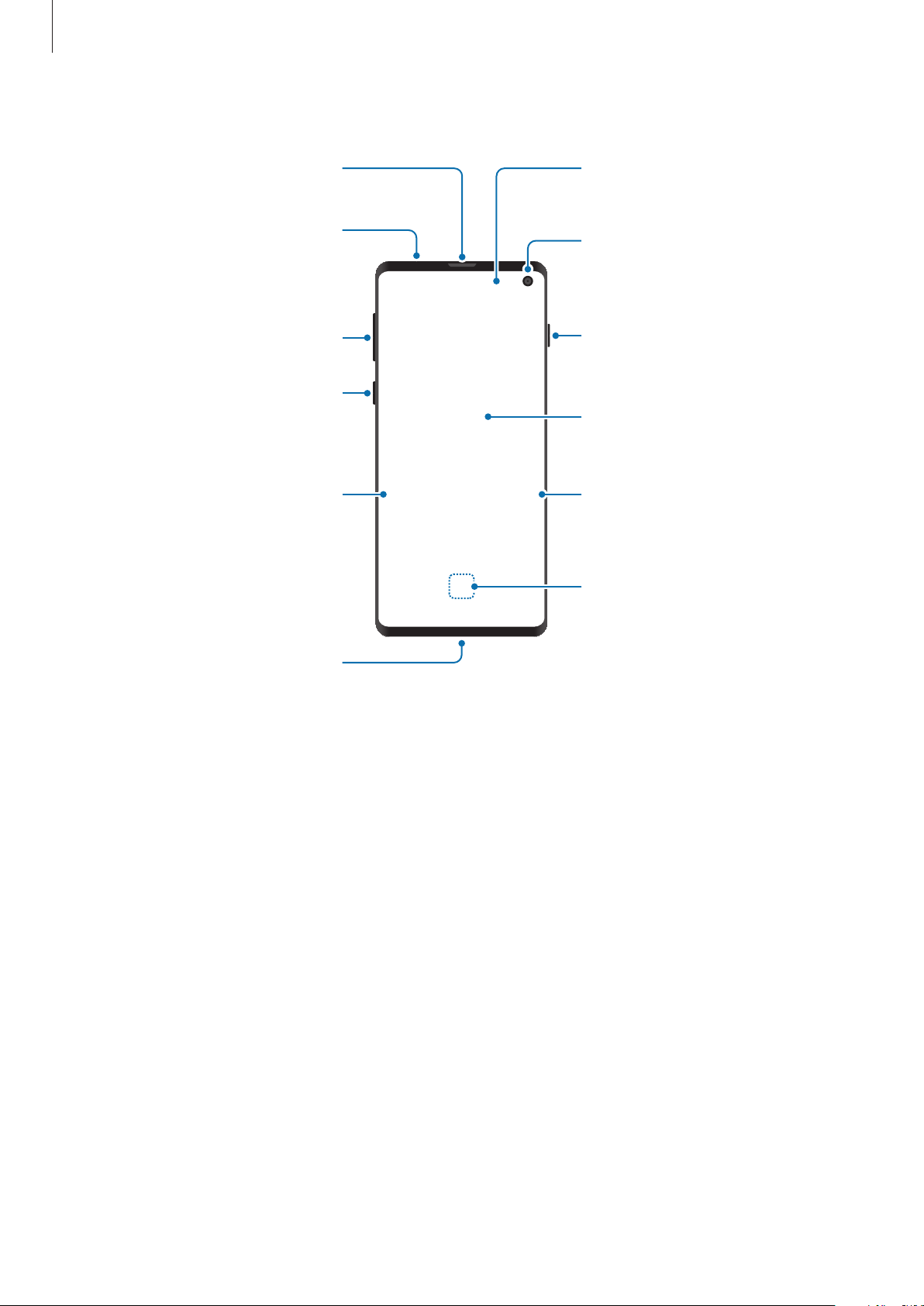
Basisfuncties
Luidspreker
►
Galaxy S10:
Nabijheids-/
lichtsensor
SIM-kaart-/
geheugenkaartlade
Volumetoets
Bixby-toets
Edge screen
Multifunctionele
aansluiting (USB Type-C)
Camera aan de voorzijde
Aan/
uit-toets
Aanraakscherm
Edge screen
Sensor voor vingerafdrukherkenning
14
Page 15

Basisfuncties
Microfoon
Camera aan de achterzijde
(drie)
NFC-antenne/
MST-antenne/
Spoel voor draadloos
opladen
GPS-antenne
Meetsensor voor hartslag
Flitser
Hoofdantenne
Luidspreker
Microfoon
Oortelefoonaansluiting
15
Page 16

Basisfuncties
Luidspreker
►
Galaxy S10e:
Nabijheids-/
lichtsensor
SIM-kaart-/
geheugenkaartlade
Volumetoets
Bixby-toets
Aanraakscherm
Multifunctionele
aansluiting (USB Type-C)
Camera aan de voorzijde
Starttoets (sensor voor
vingerafdrukherkenning)
16
Page 17

Basisfuncties
Microfoon
Camera aan de achterzijde
GPS-antenne
(twee)
Lichtsensor
Flitser
NFC-antenne/
MST-antenne/
Spoel voor draadloos
opladen
Hoofdantenne
•
Wanneer u de luidsprekers gebruikt, zoals bij het afspelen van mediabestanden of als u
de speakerphone gebruikt, moet u het apparaat niet te dicht bij uw oren houden.
•
Stel de cameralens niet bloot aan sterke lichtbronnen, zoals rechtstreeks zonlicht. Als de
cameralens wordt blootgesteld aan een sterke lichtbron, zoals rechtstreeks zonlicht, kan
de beeldsensor van de camera beschadigd raken. Beschadigde beeldsensoren kunnen
niet worden gerepareerd en leiden tot puntjes of vlekken in foto's.
•
Als u het apparaat gebruikt wanneer het glas of het hoofdgedeelte van acryl gebroken is,
riskeert u verwondingen. Gebruik het apparaat pas weer nadat het is gerepareerd bij een
Samsung Servicecenter.
Luidspreker
Microfoon
Oortelefoonaansluiting
17
Page 18
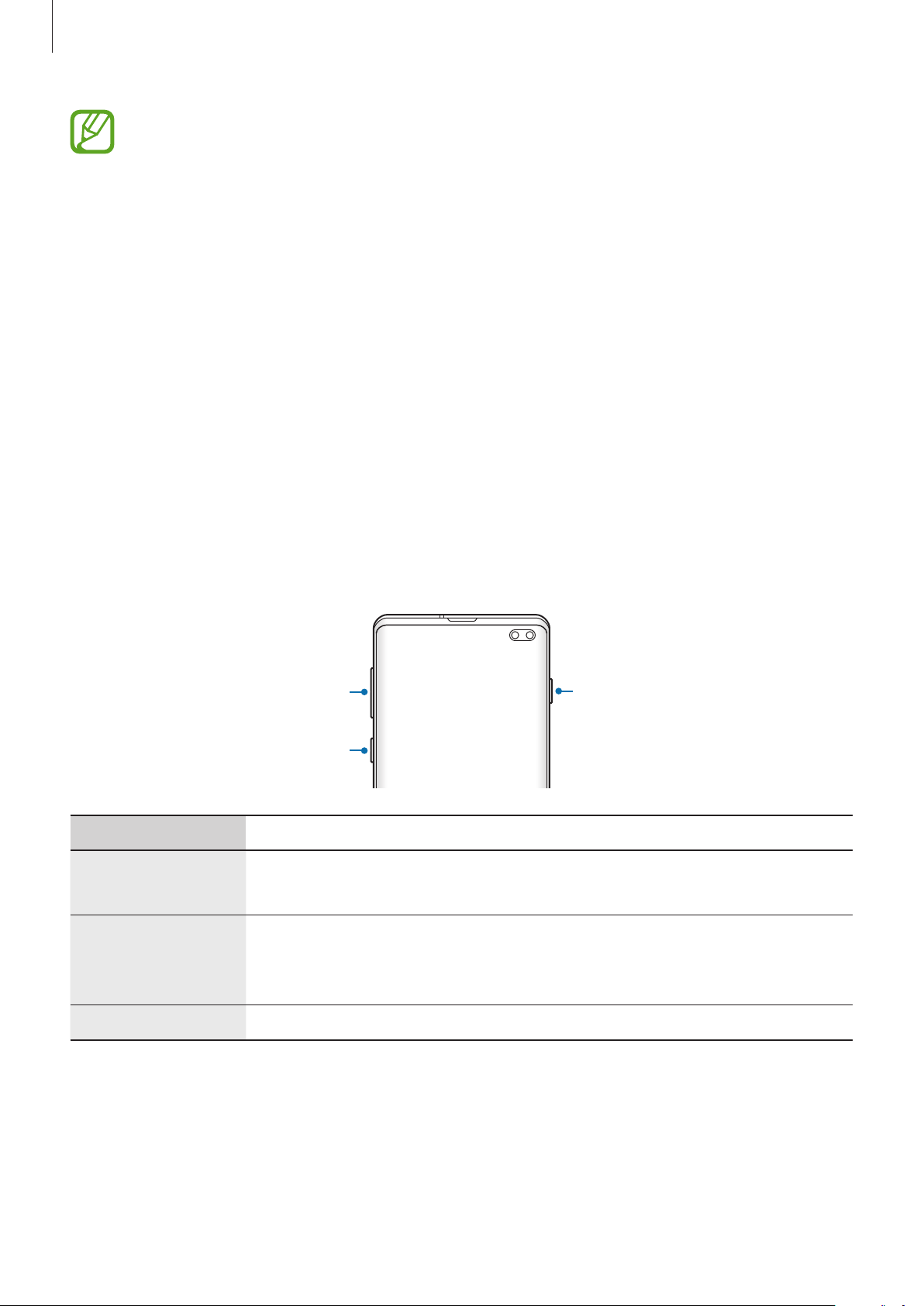
Basisfuncties
•
In de volgende gevallen kunnen verbindingsproblemen optreden en kan de batterij leeg
raken:
•
Het gebruik van een door Samsung goedgekeurde screenprotector wordt aanbevolen.
Een niet-goedgekeurde screenprotector kan ervoor zorgen dat de sensoren niet correct
werken.
•
Bedek het gebied van de nabijheids-/lichtsensor niet met schermaccessoires, zoals
beschermfolie of stickers. Als u dit wel doet, werkt de sensor mogelijk niet goed.
•
De kleuren op het Edge screen kunnen afwijken afhankelijk van uw kijkpositie. (Galaxy
–
Als u metaalstickers in het antennegebied van het apparaat bevestigt
–
Als u een apparaatcover van metaal op het apparaat bevestigt
–
Als u het antennegebied van het apparaat met uw handen of andere objecten
bedekt terwijl u bepaalde functies gebruikt, zoals oproepen of de mobiele
gegevensverbinding
S10+, S10)
Toetsen
Volumetoets
Bixby-toets
Toets Functie
•
Ingedrukt houden om het apparaat in of uit te schakelen.
Aan/uit
•
Indrukken om het scherm in te schakelen of te vergrendelen.
•
Druk hierop om Bixby te starten. Raadpleeg Bixby voor meer informatie.
Aan/
uit-toets
Bixby
Volume
•
Houd dit ingedrukt om een gesprek met Bixby te starten. Raadpleeg
Bixby gebruiken voor meer informatie.
•
Indrukken om het volume van het apparaat aan te passen.
18
Page 19

Basisfuncties
Softkeys
Terugtoets
Toets Recent
Wanneer u het scherm inschakelt, worden de softkeys aan de onderzijde van het scherm
weergegeven. De softkeys zijn standaard ingesteld op de toets Recent, de starttoets en de
terugtoets. Raadpleeg Navigatiebalk (softkeys) voor meer informatie.
Starttoets
Batterij
De batterij opladen
Laad de batterij op voordat u deze voor het eerst gebruikt of als u de batterij langere tijd niet hebt
gebruikt.
Gebruik alleen opladers, batterijen en kabels die zijn goedgekeurd door Samsung. Bij
gebruik van niet-goedgekeurde opladers of kabels bestaat het risico dat de batterij ontploft
of dat het apparaat schade oploopt.
•
Als u de oplader onjuist aansluit, kan dit aanzienlijke schade aan het apparaat
veroorzaken. Schade veroorzaakt door verkeerd gebruik, valt niet onder de garantie.
•
Gebruik alleen de USB Type-C-kabel die bij het apparaat is geleverd. Het apparaat raakt
mogelijk beschadigd als u een micro-USB-kabel gebruikt.
Om stroom te besparen moet u de oplader loskoppelen wanneer u deze niet gebruikt. De
oplader beschikt niet over een aan/uit-schakelaar. U moet daarom de oplader loskoppelen
van het stopcontact wanneer u deze niet gebruikt, om te voorkomen dat u energie verspilt.
De oplader moet in de buurt van het stopcontact blijven tijdens het opladen en moet
eenvoudig te bereiken zijn.
19
Page 20

Basisfuncties
Sluit de USB-kabel aan op de USB-voedingsadapter.
1
Steek de USB-kabel in de multifunctionele aansluiting van uw apparaat.
2
Steek de USB-voedingsadapter in een stopcontact.
3
Als de batterij volledig is opgeladen, koppelt u de oplader los van het apparaat. Verwijder de
4
oplader uit het stopcontact.
Batterijverbruik verminderen
Uw apparaat beschikt over verschillende opties waarmee u het verbruik van de batterij kunt
verminderen.
•
Optimaliseer het apparaat met de functie voor apparaatonderhoud.
•
Schakel het scherm uit door op de aan/uit-toets te drukken, wanneer het apparaat niet wordt
gebruikt.
•
Schakel de spaarstand in.
•
Sluit overbodige apps.
•
Schakel de Bluetooth-functie uit wanneer deze niet wordt gebruikt.
•
Schakel de automatische synchronisatie uit voor apps die moeten worden gesynchroniseerd.
•
Verminder de tijd voor achtergrondverlichting.
•
Verminder de helderheid van het scherm.
20
Page 21
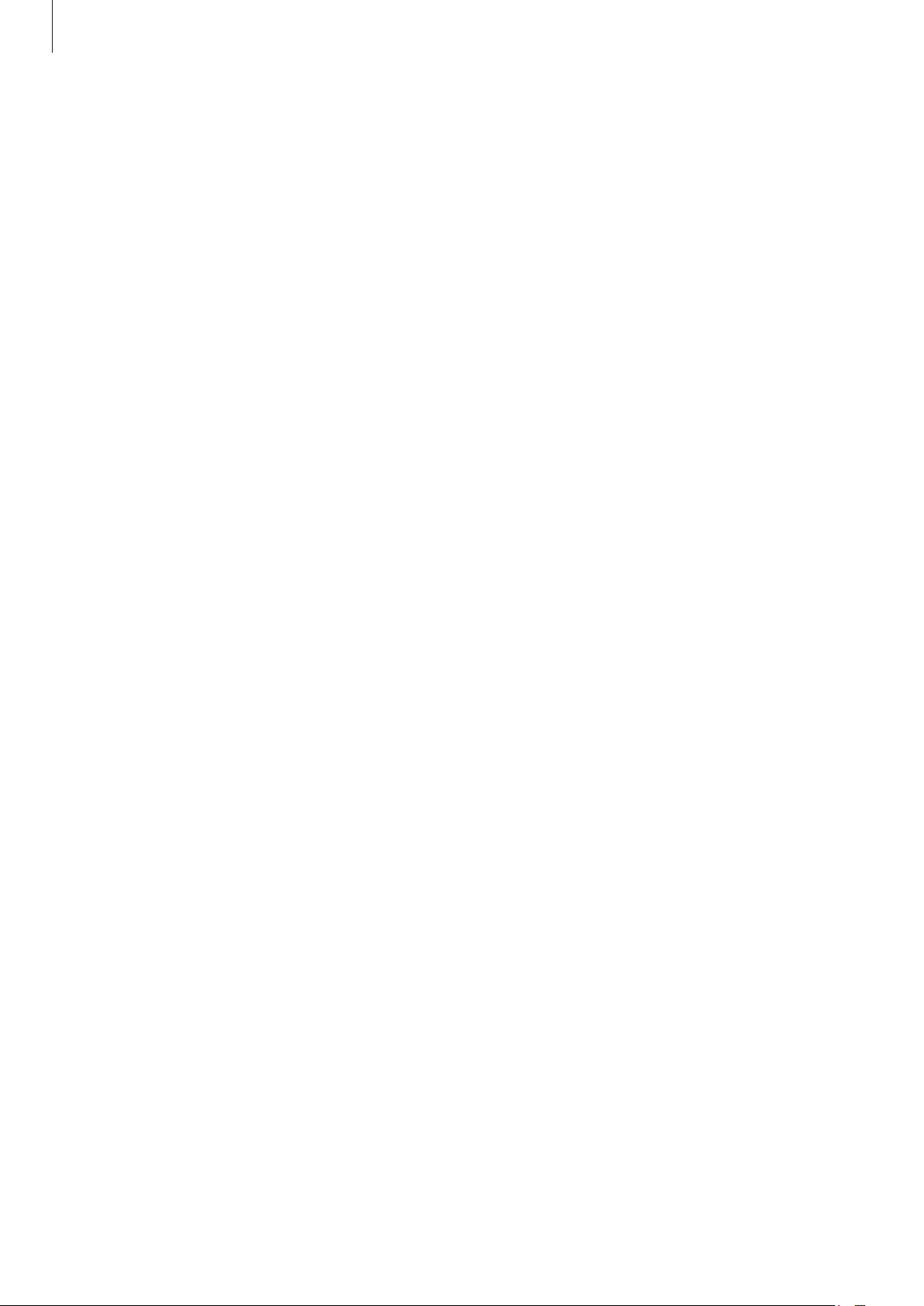
Basisfuncties
Tips en voorzorgsmaatregelen voor het opladen van de batterij
•
Als de batterij bijna leeg is, wordt het batterijpictogram leeg weergegeven.
•
Als de batterij volledig leeg is, kan het apparaat niet direct worden ingeschakeld wanneer de
oplader is aangesloten. Laat een lege batterij enkele minuten opladen voordat u probeert het
apparaat in te schakelen.
•
Als u meerdere apps tegelijk gebruikt, netwerk-apps gebruikt of apps waarvoor een verbinding
met een ander apparaat is vereist, raakt de batterij snel leeg. Als u wilt voorkomen dat er geen
stroom meer is tijdens een gegevensoverdracht, moet u deze apps altijd gebruiken nadat de
batterij volledig is opgeladen.
•
Als u een andere voedingsbron dan de oplader gebruikt, zoals een computer, kan dit zorgen
voor een lagere oplaadsnelheid vanwege een lagere elektrische stroom.
•
U kunt het apparaat tijdens het opladen blijven gebruiken maar hierdoor kan het wel langer
duren voordat de batterij volledig is opgeladen.
•
Als de stroomvoorziening instabiel is wanneer het apparaat wordt opgeladen, functioneert het
aanraakscherm mogelijk niet. Als dit gebeurt, koppelt u de oplader los van het apparaat.
•
Tijdens het opladen kunnen het apparaat en de oplader warm worden. Dit is normaal en heeft
geen nadelige invloed op de levensduur of prestaties van het apparaat. Als de batterij warmer
wordt dan normaal, houdt de oplader mogelijk op met opladen. Als dit gebeurt tijdens het
draadloos opladen, koppelt u het apparaat los van de oplader om het af te laten koelen en laadt
u het apparaat later opnieuw op.
•
Als u het apparaat oplaadt terwijl de multifunctionele aansluiting nat is, kan het apparaat
beschadigd raken. Maak de multifunctionele aansluiting zorgvuldig droog voordat u het
apparaat oplaadt.
•
Als uw apparaat niet goed oplaadt, kunt u met het apparaat en de oplader naar een Samsung
Servicecenter gaan.
21
Page 22

Basisfuncties
Snel opladen
Het apparaat is uitgerust met een interne functie voor snel opladen. U kunt de batterij veel sneller
opladen terwijl het apparaat of het scherm is uitgeschakeld.
De oplaadsnelheid verhogen
Als u de oplaadsnelheid wilt verhogen, schakelt u het apparaat of scherm uit wanneer u de
batterij oplaadt. Als de batterij wordt opgeladen wanneer het apparaat is uitgeschakeld, wordt het
pictogram
op het scherm weergegeven.
Als de functie voor snel opladen niet is geactiveerd, start u de app
Apparaatonderhoud
om deze in te schakelen.
kabel
•
Tijdens het opladen kunt u deze functie niet activeren of deactiveren.
•
U kunt de interne functie voor snel opladen niet gebruiken wanneer u de batterij oplaadt
met een standaard batterijoplader.
•
Als het apparaat warm wordt of de omgevingstemperatuur stijgt, kan de oplaadsnelheid
automatisch lager worden. Dit is normaal en wordt gedaan om schade aan het apparaat
te voorkomen.
→
Batterij
→ →
Instellingen
en tikt u op de schakelaar
Instellingen
, tikt u op
Snel opladen via
Draadloos opladen
Het apparaat is uitgerust met een interne spoel voor draadloos opladen. U kunt de batterij opladen
met een draadloze oplader (afzonderlijk verkrijgbaar).
Snel draadloos opladen
U kunt uw apparaat sneller opladen met de functie voor snel draadloos opladen. Als u deze functie
wilt gebruiken, moet u een oplader en onderdelen gebruiken die ondersteuning bieden voor de
functie voor snel draadloos opladen.
Als de functie voor snel opladen niet is geactiveerd, start u de app
Apparaatonderhoud
opladen
om deze in te schakelen.
•
De optie voor in-/uitschakelen wordt toegevoegd aan het instellingenmenu van uw
apparaat wanneer u het voor het eerst op de oplader plaatst.
•
Tijdens het opladen kunt u deze functie niet activeren of deactiveren.
•
Een ventilator in de oplader kan geluid produceren tijdens snel draadloos opladen.
→
Batterij
→ →
Instellingen
en tikt u op de schakelaar
Instellingen
, tikt u op
Snel draadloos
22
Page 23

Basisfuncties
De batterij opladen
Plaats de achterkant van het apparaat in het midden van de draadloze oplader.
1
De geschatte oplaadtijd wordt op het meldingenvenster weergegeven. De werkelijke oplaadtijd
kan verschillen afhankelijk van de omstandigheden tijdens het opladen.
Als de batterij volledig is opgeladen, koppelt u het apparaat los van de draadloze oplader.
2
Voorzorgsmaatregelen voor draadloos opladen
•
Plaats het apparaat niet op de draadloze oplader terwijl er een creditcard of RFID-kaart
(Radio-Frequency Identification) (zoals een openbaar vervoer-kaart of keycard) tussen de
achterkant van het apparaat en de cover is geplaatst.
•
Plaats het apparaat niet op de draadloze oplader wanneer geleidend materiaal, zoals
metalen voorwerpen en magneten, tussen het apparaat en de draadloze oplader is
geplaatst.
Het apparaat kan mogelijk niet correct worden opgeladen of oververhit raken of het
apparaat en de kaart kunnen worden beschadigd.
•
Als u de draadloze oplader gebruikt in gebieden met zwakke netwerksignalen, kunt u uw
netwerk mogelijk niet langer ontvangen.
•
Gebruik door Samsung goedgekeurde draadloze opladers. Als u andere draadloze
opladers gebruikt, wordt de batterij mogelijk niet correct opgeladen.
23
Page 24
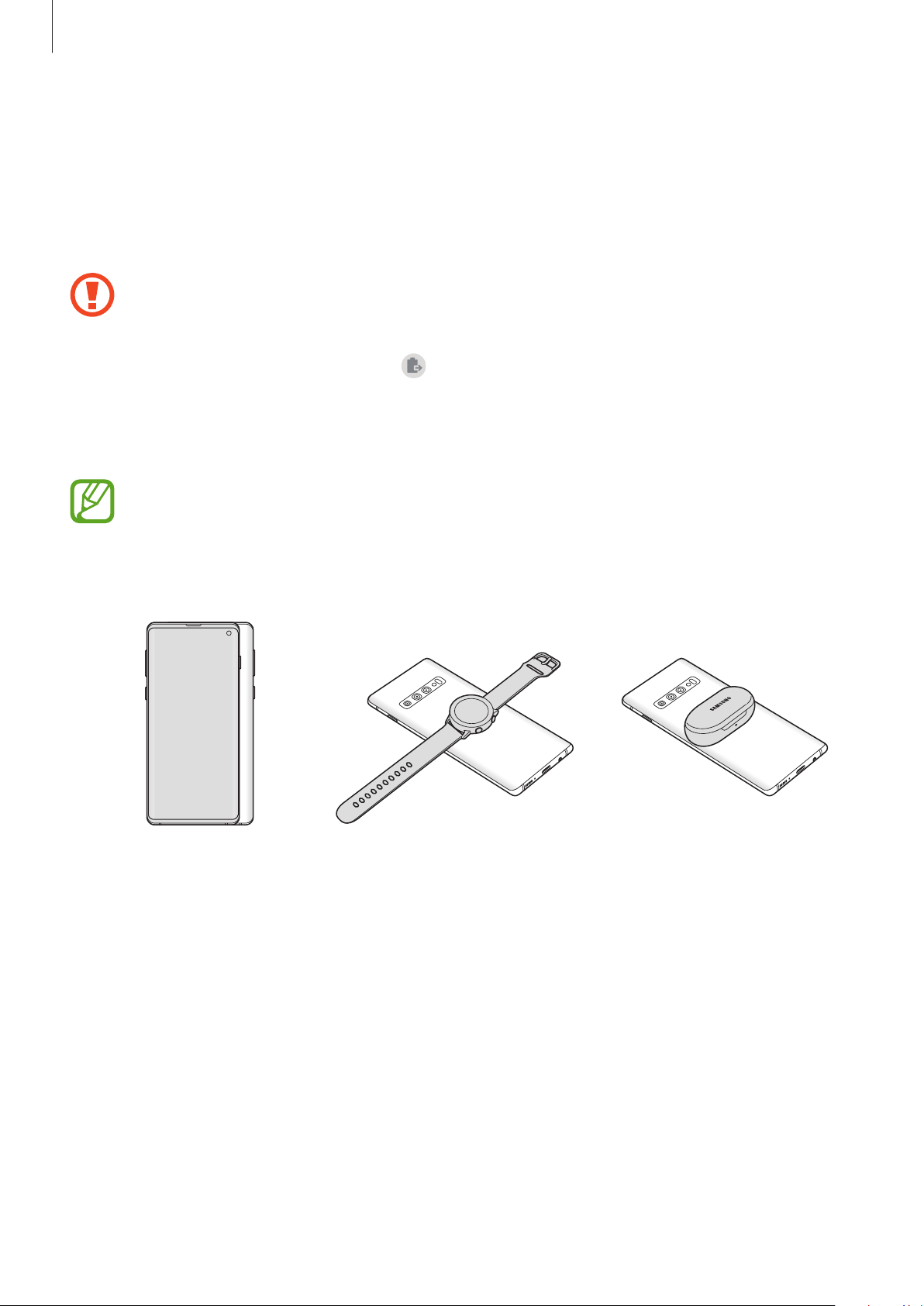
Basisfuncties
Wireless PowerShare
U kunt een ander apparaat opladen met de batterij van uw apparaat. U kunt zelfs tijdens het opladen
van uw apparaat een ander apparaat opladen. Afhankelijk van het type accessoire of de gebruikte
afdekking kan het zijn dat de Wireless PowerShare-functie niet goed werkt. Verwijder alle gebruikte
accessoires en afdekkingen voordat u deze functie gebruikt.
Gebruik geen oortelefoon tijdens het delen van voeding. Dit kan gevolgen hebben voor
apparaten in de buurt.
Open het meldingenvenster en tik op (
1
schakelen.
Plaats het andere apparaat in het midden van uw apparaat, met de achterkanten tegen elkaar.
2
•
Zodra het opladen start, klinkt er een geluidssignaal of gaat het apparaat trillen.
•
De locatie van de spoel voor draadloos opladen kan per apparaatmodel verschillen.
Verschuif de apparaten iets totdat ze goed verbinding met elkaar maken.
•
Sommige functies zijn niet beschikbaar tijdens het delen van voeding.
Wireless PowerShare
) om deze functie in te
Smartphone Galaxy Watch Galaxy Buds
24
Page 25

Basisfuncties
Wanneer u klaar bent met opladen, verwijdert u het andere apparaat van uw apparaat.
3
•
Alleen apparaten die draadloos opladen ondersteunen, kunnen met deze functie
worden opgeladen. Sommige apparaten kunnen niet worden opgeladen. Ga naar
www.samsung.com om de apparaten te bekijken die ondersteuning bieden voor de
functie Wireless PowerShare.
•
Verplaats of gebruik beide apparaten niet tijdens het opladen.
•
De voeding die aan het andere apparaat is geleverd, kan lager zijn dan de voeding die
door uw apparaat met dit andere apparaat is gedeeld.
•
Als u het andere apparaat oplaadt terwijl uw apparaat wordt opgeladen, kan de
oplaadsnelheid afnemen of kan het zijn dat het apparaat niet goed wordt opgeladen,
afhankelijk van het type oplader.
•
De oplaadsnelheid of -efficiëntie kan variëren afhankelijk van de toestand van het
apparaat of de omgeving.
•
Als de resterende batterijvoeding onder een bepaald niveau zakt, stopt het delen van
voeding.
SIM- of USIM-kaart (nano-SIM-kaart)
De SIM- of USIM-kaart plaatsen
Plaats de SIM- of USIM-kaart die door de serviceprovider van de mobiele telefoon is geleverd.
Bij Dual SIM-modellen kunt u twee SIM-of USIM-kaarten plaatsen, zodat u twee telefoonnummers
of serviceproviders voor één apparaat kunt gebruiken. In bepaalde gebieden kunnen de
gegevensoverdrachtssnelheden langzamer zijn als er twee SIM-kaarten in het apparaat zijn geplaatst
dan wanneer er één SIM-kaart is geplaatst.
Zorg ervoor dat u de SIM- of USIM-kaart niet kwijtraakt en dat anderen deze niet gebruiken.
Samsung is niet verantwoordelijk voor schade of ongemak veroorzaakt door zoekgeraakte
of gestolen kaarten.
Sommige LTE-diensten zijn wellicht niet beschikbaar afhankelijk van de serviceprovider.
Neem voor meer informatie over de beschikbaarheid van services contact op met uw
serviceprovider.
25
Page 26
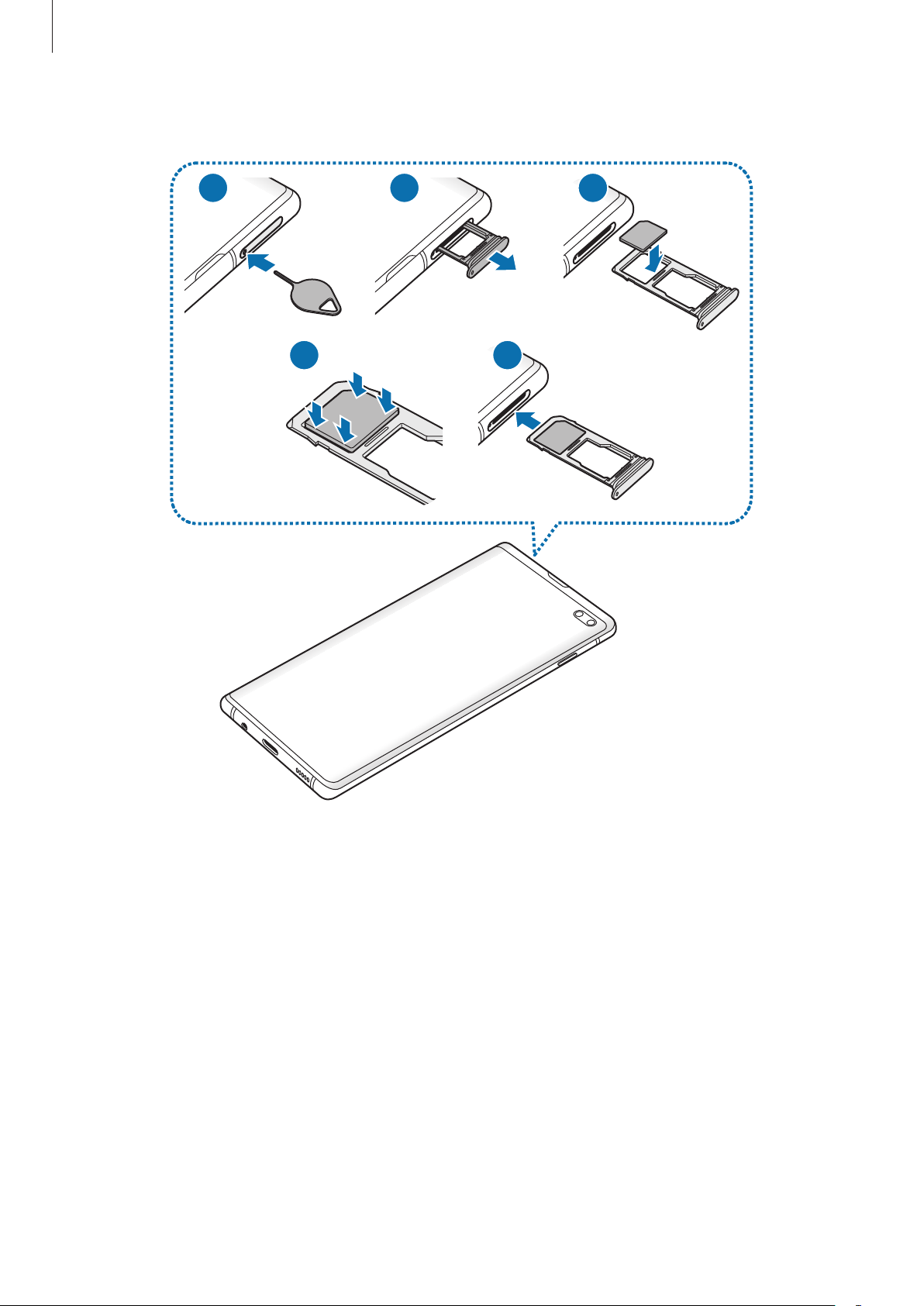
Basisfuncties
►
Single SIM-modellen:
1
2 3
54
26
Page 27

Basisfuncties
►
Dual SIM-modellen:
21 3
4
5
27
Page 28

Basisfuncties
Steek de pin voor uitwerpen in het gaatje op de lade om de lade te ontgrendelen.
1
De pin voor uitwerpen moet loodrecht op het gaatje staan. Anders kunt u het apparaat
beschadigen.
Trek de lade voorzichtig uit de sleuf van de lade.
2
►
3
Single SIM-modellen: plaats de SIM- of USIM-kaart op lade 1 met de goudkleurige
contactpunten naar beneden gericht.
►
Dual SIM-modellen: plaats de SIM- of USIM-kaart op de lade met de goudkleurige
contactpunten naar beneden gericht. Plaats de primaire SIM- of USIM-kaart op lade 1 (
secundaire SIM- of USIM-kaart op lade 2 (
2
).
1
2
Lade 1
Lade 2
Druk de SIM- of USIM-kaart voorzichtig in de lade om de kaart vast te zetten.
4
Als de kaart niet stevig in de lade zit, kan de SIM-kaart uit de lade vallen.
Schuif de lade terug in de sleuf van de lade.
5
) en de
1
•
Als u de lade in uw apparaat plaatst terwijl de lade nat is, kan uw apparaat beschadigd
raken. Zorg altijd dat de lade droog is.
•
Plaats de lade zo ver mogelijk in de ladesleuf om te voorkomen dat er vocht in uw
apparaat terechtkomt.
28
Page 29

Basisfuncties
Juiste plaatsing van de kaart
►
Single SIM-modellen:
Nano-SIM-kaart
►
Dual SIM-modellen:
Nano-SIM-kaart 1
MicroSD-kaart
Nano-SIM-kaart 2
Nano-SIM-kaart
MicroSD-kaart
•
Gebruik alleen een nano-SIM-kaart.
•
U kunt een nano-SIM-kaart en een microSD-kaart niet tegelijkertijd in lade 2 plaatsen.
29
Page 30

Basisfuncties
De SIM- of USIM-kaart verwijderen
Steek de pin voor uitwerpen in het gaatje op de lade om de lade te ontgrendelen.
1
Trek de lade voorzichtig uit de sleuf van de lade.
2
Verwijder de SIM- of USIM-kaart.
3
Schuif de lade terug in de sleuf van de lade.
4
Dual-SIM- of USIM-kaarten gebruiken (Dual-SIM-modellen)
Als u twee SIM-of USIM-kaarten plaatst, kunt u twee telefoonnummers of serviceproviders gebruiken
voor één apparaat.
SIM- of USIM-kaarten activeren
Start de app
kaart en tik op de schakelaar deze functie in te schakelen.
Instellingen
en tik op
Verbindingen
→
SIM-kaartbeheer
. Selecteer een SIM- of USIM-
SIM- of USIM-kaarten aanpassen
Start de app
kaart voor toegang tot de volgende opties:
•
Pictogram
•
Naam
•
Netwerkmodus
Instellingen
: verander het pictogram van de SIM- of USIM-kaart.
: verander de weergavenaam van de SIM- of USIM-kaart.
, tik op
: selecteer een netwerktype om met de SIM- of USIM-kaart te gebruiken.
Verbindingen
→
SIM-kaartbeheer
en selecteer een SIM- of USIM-
Voorkeur SIM- of USIM-kaart instellen
Als twee kaarten zijn geactiveerd, kunt u spraakoproepen, berichten en gegevensservices toewijzen
aan specifieke kaarten.
Start de app
voor uw kaarten in
Instellingen
Gewenste SIM-kaart
, tik op
Verbindingen
in.
→
SIM-kaartbeheer
en stel de functievoorkeuren
30
Page 31

Basisfuncties
Geheugenkaart (microSD-kaart)
Een geheugenkaart installeren
De geheugenkaartcapaciteit van uw apparaat kan verschillen van andere modellen en
sommige geheugenkaarten zijn mogelijk niet compatibel met uw apparaat afhankelijk van de
fabrikant en het type van de geheugenkaart. Ga naar de website van Samsung om de maximale
geheugenkaartcapaciteit van uw apparaat te bekijken.
•
Sommige geheugenkaarten zijn mogelijk niet volledig compatibel met het apparaat. Het
gebruik van een incompatibele geheugenkaart kan resulteren in beschadiging van het
apparaat of de geheugenkaart en kan bovendien gegevens op de kaart beschadigen.
•
Let erop dat u de geheugenkaart met de juiste kant naar boven in het apparaat plaatst.
•
Uw apparaat ondersteunt het FAT- en het exFAT-bestandssysteem voor geheugenkaarten.
Als u een geheugenkaart plaatst die met een ander bestandssysteem is geformatteerd,
vraagt het apparaat u de geheugenkaart opnieuw te formatteren of wordt de
geheugenkaart niet herkend. Als u de geheugenkaart wilt gebruiken, moet u deze
formatteren. Als uw apparaat de geheugenkaart niet kan formatteren of niet herkent,
neemt u contact op met de fabrikant van de geheugenkaart of een Samsungservicecenter.
•
Veel schrijven en verwijderen van gegevens verkort de levensduur van de
geheugenkaart.
•
Wanneer u een geheugenkaart in het apparaat plaatst, wordt de bestandsmap van de
geheugenkaart weergegeven in de map
Mijn bestanden
→
SD-kaart
.
31
Page 32

Basisfuncties
1
4
2 3
5
Steek de pin voor uitwerpen in het gaatje op de lade om de lade te ontgrendelen.
1
De pin voor uitwerpen moet loodrecht op het gaatje staan. Anders kunt u het apparaat
beschadigen.
Trek de lade voorzichtig uit de sleuf van de lade.
2
Als u de lade uit het apparaat haalt, wordt de mobiele gegevensverbinding uitgeschakeld.
32
Page 33

Basisfuncties
Plaats een geheugenkaart op lade 2 met de goudkleurige contacten naar onderen.
3
Lade 1
Lade 2
Druk de geheugenkaart voorzichtig in de lade om de kaart vast te zetten.
4
Als de kaart niet stevig in de lade zit, kan de geheugenkaart uit de lade vallen.
Schuif de lade terug in de sleuf van de lade.
5
•
Als u de lade in uw apparaat plaatst terwijl de lade nat is, kan uw apparaat beschadigd
raken. Zorg altijd dat de lade droog is.
•
Plaats de lade zo ver mogelijk in de ladesleuf om te voorkomen dat er vocht in uw
apparaat terechtkomt.
De geheugenkaart verwijderen
Voordat u de geheugenkaart verwijdert, moet u deze eerst bij het systeem afmelden, zodat u de
kaart veilig kunt verwijderen.
Start de app
SD-kaart
Steek de pin voor uitwerpen in het gaatje op de lade om de lade te ontgrendelen.
1
Trek de lade voorzichtig uit de sleuf van de lade.
2
Instellingen
→
Ontkoppelen
en tik op
.
Apparaatonderhoud
→
Opslag
→ →
Opslaginstellingen
→
33
Page 34

Basisfuncties
Verwijder de geheugenkaart.
3
Schuif de lade terug in de sleuf van de lade.
4
Zorg ervoor dat u het externe opslagmedium, zoals een geheugenkaart of USBopslagapparaat, niet verwijdert zolang het apparaat gegevens overzet of opent, of direct
na het overzetten van gegevens. Anders kunnen gegevens beschadigd raken of verloren
gaan, of kan het externe opslagmedium of apparaat beschadigd raken. Samsung is niet
verantwoordelijk voor enig verlies, bijvoorbeeld verlies van gegevens, dat voortvloeit uit
verkeerd gebruik van externe opslagapparaten.
De geheugenkaart formatteren
Een geheugenkaart die op een computer is geformatteerd, is mogelijk niet compatibel met het
apparaat. Formatteer de geheugenkaart in het apparaat.
Start de app
SD-kaart
→
Vergeet niet een back-up van alle belangrijke gegevens op de geheugenkaart te maken
voordat u de geheugenkaart formatteert. De fabrieksgarantie dekt geen schade door verlies
van gegevens vanwege iets wat de gebruiker doet.
Instellingen
Formatteren
en tik op
.
Apparaatonderhoud
→
Opslag
→ →
Opslaginstellingen
→
34
Page 35

Basisfuncties
Het apparaat in- en uitschakelen
Houd de aan/uit-toets een aantal seconden ingedrukt om het apparaat in te schakelen.
Wanneer u het apparaat voor het eerst inschakelt of na het herstellen van de fabrieksinstellingen,
moet u de instructies op het scherm volgen om uw apparaat in te stellen.
Als u het apparaat wilt uitschakelen, houdt u de aan/uit-toets ingedrukt en tikt u op
Volg alle waarschuwingen en aanwijzingen van geautoriseerd personeel op plaatsen waar
het gebruik van draadloze apparaten aan beperkingen onderhevig is, bijvoorbeeld in
vliegtuigen en ziekenhuizen.
Uitschakelen
Het apparaat opnieuw opstarten
Als u het apparaat opnieuw wilt opstarten, houdt u de aan/uit-toets ingedrukt en tikt u op
opstarten
Als het apparaat is vastgelopen en niet reageert, houdt u de aan/uit-toets en de toets Volume
omlaag minstens 7 seconden tegelijkertijd ingedrukt om het apparaat opnieuw op te starten.
.
Aan/uit-toets
Toets Volume omlaag
Opnieuw
.
35
Page 36

Basisfuncties
Alarmstand
U kunt het apparaat overschakelen naar de stand voor noodgevallen om het batterijverbruik te
beperken. Bepaalde apps en functies worden beperkt. In de alarmstand kunt u een alarmoproep
uitvoeren, uw huidige locatiegegevens verzenden naar anderen, een alarm laten afgaan en meer.
Alarmstand inschakelen
Als u de alarmstand wilt inschakelen, houdt u de aan/uit-toets ingedrukt en tikt u op
De resterende gebruiksduur geeft aan wanneer de batterij leeg is. De gebruiksduur kan
verschillen afhankelijk van uw apparaatinstellingen en de gebruiksomstandigheden.
Alarmstand uitschakelen
Tik op →
ingedrukt houden en op
Alarmstand uitschakelen
Alarmstand
om de alarmstand uit te schakelen. U kunt ook de aan/uit-toets
tikken.
Alarmstand
Eerste instelling
Wanneer u het apparaat voor het eerst inschakelt of na het herstellen van de fabrieksinstellingen,
moet u de instructies op het scherm volgen om uw apparaat in te stellen.
De procedures van de eerste installatie kunnen verschillen, afhankelijk van de software van
het apparaat en uw regio.
.
Schakel het apparaat in.
1
36
Page 37

Basisfuncties
Selecteer de gewenste apparaattaal en selecteer .
2
Selecteer een taal.
Lees en accepteer de algemene voorwaarden en tik op
3
Haal uw instellingen op uit een ouder apparaat.
4
Selecteer een Wi-Fi-netwerk en maak er verbinding mee.
5
Als u geen verbinding met een Wi-Fi-netwerk maakt, kunt u mogelijk enkele
apparaatfuncties niet instellen tijdens de eerste installatie.
Volg de instructies op het scherm om door te gaan met de eerste installatie.
6
Stel een schermvergrendelingsmethode in om uw apparaat te beschermen. U kunt uw
7
persoonlijke informatie beschermen door te voorkomen dat anderen toegang tot uw apparaat
hebben. Als u de schermvergrendelingsmethode later wilt instellen, tikt u op
Volgende
.
Niet nu
.
37
Page 38

Basisfuncties
Als het scherm met aanbevolen apps wordt weergegeven, selecteert u de gewenste apps en
8
downloadt u deze.
Meld u aan bij uw Samsung-account. U kunt gebruik maken van de Samsung-services en uw
9
gegevens bijgewerkt en veilig houden op al uw apparaten. Raadpleeg Samsung-account voor
meer informatie.
Tik op
10
Het startscherm wordt weergegeven.
Voltooien
om de eerste installatie te voltooien.
Samsung-account
Uw Samsung-account is een geïntegreerde accountservice waarmee u verschillende Samsungservices kunt gebruiken die worden aangeboden door mobiele apparaten, tv's en de Samsungwebsite.
Als u wilt zien welke services u kunt gebruiken met uw Samsung-account, gaat u naar
account.samsung.com. Voor meer informatie over Samsung-accounts opent u de app
en tikt u op
Accounts en back-up
→
Accounts
→
Samsung account
→ →
Help
Een Samsung-account maken
Als u geen Samsung-account hebt, moet u er een maken. U kunt een Samsung-account maken met
behulp van uw e-mailadres.
Instellingen
.
Start de app
1
→
Samsung account
U kunt ook de app
Tik op
2
Volg de instructies op het scherm om uw account te maken.
3
Account maken
Instellingen
.
Instellingen
.
en tik op
starten en op tikken.
Accounts en back-up
→
Accounts
→
Account toevoegen
38
Page 39

Basisfuncties
Aanmelden bij uw Samsung-account
Als u al een Samsung-account hebt, meldt u zich aan bij uw Samsung-account.
Start de app
1
→
Samsung account
U kunt ook de app
Geef de ID en het wachtwoord van uw Samsung-account in en tik op
2
Lees en accepteer de algemene voorwaarden en tik op
3
Samsung-account te voltooien.
Als een pop-upvenster over het gebruik van biometrische gegevens wordt weergegeven, tikt
Registreren
u op
gegevens, zoals vingerafdrukken. Raadpleeg Samsung Pass voor meer informatie.
Instellingen
Instellingen
. U kunt uw Samsung-accountwachtwoord verifiëren via uw biometrische
en tik op
.
Accounts en back-up
starten en op tikken.
→
Accounts
Volgende
→
Account toevoegen
Inloggen
om de aanmelding bij uw
.
Uw ID opzoeken en uw wachtwoord resetten
Als u uw Samsung-account-ID of wachtwoord bent vergeten, tikt u op
resetten
wachtwoord resetten nadat u de vereiste informatie hebt ingegeven.
op het aanmeldingsscherm van uw Samsung-account. U kunt uw ID zoeken of uw
Id zoeken
of
Wachtwoord
Uw Samsung-account verwijderen
Als u uw Samsung-account van het apparaat verwijdert, worden uw gegevens, zoals uw contacten
of afspraken, ook verwijderd.
Start de app
1
Tik op
2
Tik op
3
Samsung account
Verwijder
Instellingen
, geef het wachtwoord voor uw Samsung-account in en tik op OK.
en tik op
→ →
Account wissen
Accounts en back-up
.
→
Accounts
.
39
Page 40

Basisfuncties
Gegevens overzetten vanaf uw vorige apparaat
(Smart Switch)
U kunt Smart Switch gebruiken om gegevens van uw vorige apparaat over te zetten naar uw nieuwe
apparaat.
Start de app
•
Deze functie wordt mogelijk niet ondersteund op bepaalde apparaten of computers.
•
Er zijn beperkingen van toepassing. Ga naar www.samsung.com/smartswitch voor
informatie. Samsung neemt copyright uiterst serieus. U mag alleen inhoud overzetten die
uw eigendom is of waarvoor u beschikt over overdrachtsrechten.
Instellingen
en tik op
Accounts en back-up
→
Smart Switch
.
Gegevens overzetten via een USB-connector (USB Type-C)
U kunt uw vorige apparaat met de USB-connector (USB Type-C) en een USB-kabel op uw nieuwe
apparaat aansluiten om snel en eenvoudig gegevens over te zetten.
Steek de USB-connector (USB Type-C) in de multifunctionele aansluiting van uw nieuwe
1
apparaat.
Sluit uw nieuwe apparaat en het vorige apparaat aan met de USB-kabel van het vorige apparaat.
2
Vorig apparaat
Nieuw
apparaat
USB-connector (USB
Type-C)
USB-kabel van het vorige
apparaat
40
Page 41

Basisfuncties
Als het pop-upvenster voor app-selectie wordt weergegeven, tikt u op
3
Gegevens ontvangen
Tik op het vorige apparaat op
4
Als u de app niet hebt, downloadt u deze via
Uw apparaat herkent het vorige apparaat en een lijst met gegevens die u kunt overdragen,
wordt weergegeven.
Selecteer een item dat u wilt meebrengen en tik op
5
Volg de instructies op het scherm om uw gegevens over te zetten van uw vorige apparaat.
6
Zodra de gegevensoverdracht is voltooid, kunt u een lijst met de overgedragen gegevens op uw
apparaat bekijken.
Zorg ervoor dat u de USB-kabel of USB-connector (USB Type-C) van het apparaat niet
verwijdert tijdens de overdracht van bestanden. Hierdoor kunnen gegevens verloren gaan
of kan het apparaat worden beschadigd.
.
Toestaan
.
Galaxy Store
of
Play Store
OVERZETTEN
Smart Switch
.
.
→
Als u gegevens overdraagt, neemt het batterijverbruik van uw apparaat toe. Zorg ervoor dat
uw apparaat voldoende is opgeladen voordat u gegevens overdraagt. Als de batterij bijna
leeg is, wordt de gegevensoverdracht mogelijk onderbroken.
Draadloos gegevens overdragen
Via Wi-Fi Direct kunt u gegevens van uw vorige apparaat draadloos overdragen naar uw nieuwe
apparaat.
Start Smart Switch op het vorige apparaat.
1
Als u de app niet hebt, downloadt u deze via
Open op uw nieuwe apparaat de app
2
Switch
Plaats de apparaten bij elkaar in de buurt.
3
Tik op het vorige apparaat op
4
.
Gegevens verzenden
Galaxy Store
Instellingen
en tik op
→
of
Play Store
Accounts en back-up
Draadloos
.
.
→
Smart
41
Page 42

Basisfuncties
Selecteer op het vorige apparaat een item om over te dragen en tik op
5
Tik op uw apparaat op
6
Volg de instructies op het scherm om uw gegevens over te zetten van uw vorige apparaat.
7
Zodra de gegevensoverdracht is voltooid, kunt u een lijst met de overgedragen gegevens op uw
apparaat bekijken.
Ontvangen
.
VERZENDEN
.
Back-up en herstel van gegevens met behulp van externe opslag
Zet gegevens over met behulp van externe opslag zoals een microSD-kaart.
Maak een back-up van de gegevens van uw vorige apparaat op een externe opslag.
1
Plaats of sluit het externe opslagapparaat op uw nieuwe apparaat aan.
2
Open op uw nieuwe apparaat de app
3
→
Switch
→
Herstel
.
Instellingen
en tik op
Accounts en back-up
→
Smart
Volg de instructies op het scherm om uw gegevens over te zetten vanaf de externe opslag.
4
42
Page 43

Basisfuncties
Het scherm begrijpen
Het aanraakscherm bedienen
•
Zorg dat het aanraakscherm niet in aanraking komt met andere elektrische apparaten.
Door elektrostatische ontladingen kan het aanraakscherm beschadigd raken.
•
Beschadig het aanraakscherm niet, tik niet op het scherm met scherpe voorwerpen en
oefen geen grote druk uit op het scherm met uw vingertoppen.
•
Het wordt aanbevolen om geen vaste grafische afbeeldingen gedurende langere tijd te
gebruiken op een deel of het gehele aanraakscherm. Hierdoor kan het scherm inbranden
of kan beeldschaduw optreden.
•
Het apparaat herkent invoer via aanraken mogelijk niet in de buurt van de randen van
het scherm, omdat deze buiten het invoergebied voor aanraken vallen.
•
Gebruik alleen uw vingers om het aanraakscherm te bedienen.
Tikken
Tik op het scherm.
Tikken en blijven aanraken
Tik op het scherm en blijf het ongeveer
2 seconden aanraken.
43
Page 44

Basisfuncties
Slepen
Blijf een item aanraken en sleep het naar de
doelpositie.
Dubbeltikken
Dubbeltik op het scherm.
Vegen
Veeg naar boven, naar beneden, naar links of
naar rechts.
Spreiden en samenknijpen
Spreid twee vingers of knijp deze samen op
het scherm.
44
Page 45

Basisfuncties
Navigatiebalk (softkeys)
Wanneer u het scherm inschakelt, worden de softkeys op de navigatiebalk aan de onderzijde van het
scherm weergegeven. De softkeys zijn standaard ingesteld op de toets Recent, de starttoets en de
terugtoets. De functies van de toetsen kunnen variëren aan de hand van de momenteel gebruikte
app of de gebruiksomgeving.
Terugtoets
Toets Recent
Toets Functie
Recent
Start
Terug
•
Tik op deze toets om de lijst met recente apps te openen.
•
Tik hierop om terug te gaan naar het startscherm.
•
Tik en houd vast om de app
•
Tik hierop om terug te keren naar het vorige scherm.
Starttoets
Google
te starten.
45
Page 46

Basisfuncties
De navigatiebalk verbergen
U kunt op een breder scherm bestanden weergeven of apps gebruiken door de navigatiebalk te
verbergen.
Start de app
volledig scherm
worden weergegeven waar de softkeys zich bevinden. Als u de softkeys wilt gebruiken, sleept u de
bewegingshint van de gewenste knop omhoog.
Als u de bewegingshints onderaan het scherm wilt verbergen, tikt u op de schakelaar
om deze uit te schakelen.
Instellingen
onder
, tik op
Navigatietype
Display
→
Navigatiebalk
. De navigatiebalk wordt verborgen en de bewegingshints
en tik vervolgens op
Gebaren op
Gebarenhints
De navigatiebalk instellen
Start de app
•
Navigatietype
Als u de navigatiebalk wilt verbergen, tikt u op
navigatiebalk is verborgen, kunt u de softkeys gebruiken door de bewegingshint van de
gewenste knop omhoog te slepen.
•
Knopvolgorde
•
Gebarenhints
die aangeven waar de softkeys zich bevinden. Deze functie wordt alleen weergegeven wanneer
Gebaren op volledig scherm
u
Instellingen
: stel het apparaat zo in dat de navigatiebalk wordt weergegeven of verborgen.
: hiermee kunt u de volgorde van de toetsen op de navigatiebalk wijzigen.
: stel het apparaat zo in dat onderaan het scherm indicators worden weergegeven
, tik op
Display
selecteert.
→
Navigatiebalk
en selecteer een optie.
Gebaren op volledig scherm
. Wanneer de
46
Page 47

Basisfuncties
Startscherm en scherm Apps
Het startscherm is het beginpunt voor het openen van alle functies van het apparaat. Hierop worden
widgets, snelkoppelingen voor apps en meer weergegeven.
Op het scherm Apps worden pictogrammen weergegeven voor alle apps, waaronder apps die net
zijn geïnstalleerd.
Het scherm kan er anders uitzien, afhankelijk van de regio of serviceprovider.
Een widget
Indicator van Bixby Home. Uw
aangepaste inhoud weergeven.
Navigatiebalk (softkeys)
Handgreep van het Edge-venster
Schermaanduiding
Favoriete apps
47
Page 48

Basisfuncties
Schakelen tussen het startscherm en het scherm Apps
Veeg op het startscherm omhoog of omlaag om het scherm Apps te openen.
Veeg in het scherm Apps omhoog of omlaag om terug te gaan naar het startscherm. U kunt ook op
de starttoets of de terugtoets tikken.
Startscherm Scherm Apps
Als u de Apps-toets op het startscherm toevoegt, kunt u het scherm Apps openen door op de toets
te tikken. Houd op het startscherm een leeg gebied ingedrukt, tik op
vervolgens op de schakelaar
het startscherm toegevoegd.
Apps-knop
deze functie in te schakelen. De Apps-toets wordt onderaan
Instellingen startscherm
Apps-toets
en tik
48
Page 49

Basisfuncties
Het scherm weergeven in de liggende stand
Houd op het startscherm een leeg gebied ingedrukt, tik op
vervolgens op de schakelaar
Draai het apparaat naar de horizontale stand om het scherm in de liggende stand weer te geven.
Draaien naar liggende stand
Instellingen startscherm
deze functie in te schakelen.
en tik
Items verplaatsen
Blijf een item aanraken en sleep het vervolgens naar een nieuwe locatie. Als u het item naar een
ander venster wilt verplaatsen, sleept u het naar de rand van het scherm.
Als u een snelkoppeling wilt toevoegen aan een app op het startscherm, houdt u een item ingedrukt
in het scherm Apps en tikt u op
startscherm.
U kunt ook veelgebruikte apps naar het gedeelte met snelkoppelingen onderaan het startscherm
slepen.
Toevoegen aan Start
. De snelkoppeling wordt toegevoegd aan het
49
Page 50

Basisfuncties
Mappen maken
Maak mappen en verzamel vergelijkbare apps om deze snel te kunnen openen en starten.
Tik op het startscherm of het scherm Apps, blijf een app aanraken en sleep deze op een andere app.
Er wordt een nieuwe map gemaakt met de geselecteerde apps. Tik op
een mapnaam op.
•
Meer apps toevoegen
Tik op
een app ook toevoegen door deze naar de map te slepen.
Apps toevoegen
op de map. Tik op de toe te voegen apps en tik op
Mapnaam invoeren
Toevoegen
en geef
. U kunt
•
Apps verplaatsen uit een map
Blijf een app aanraken om deze naar een nieuwe locatie te slepen.
•
Een map verwijderen
Blijf een map aanraken en tik op
van de map worden verplaatst naar het scherm Apps.
Map verwijderen
. Alleen de map wordt verwijderd. De apps
50
Page 51

Basisfuncties
Het startscherm bewerken
Tik op het startscherm op een leeg gebied en blijf dit aanraken of knijp uw vingers samen om de
bewerkingsopties te openen. U kunt de achtergrond instellen, widgets toevoegen en meer. U kunt
ook startschermvensters toevoegen, verwijderen of opnieuw indelen.
•
Vensters toevoegen: veeg naar links en tik op .
•
Vensters verplaatsen: blijf een venstervoorbeeld aanraken en sleep het naar een nieuwe locatie.
•
Vensters verwijderen: tik op in het venster.
•
Achtergronden
wijzigen.
•
Thema's
kleuren, pictogrammen en achtergronden worden gewijzigd afhankelijk van het geselecteerde
thema.
•
Widgets
gemakkelijk toegang op het startscherm te verlenen. Blijf een widget aanraken en sleep deze
naar het startscherm. De widget wordt toegevoegd op het startscherm.
•
Instellingen startscherm
geven op het startscherm en meer.
: het thema van het apparaat wijzigen. Visuele elementen van de interface, zoals
: widgets zijn kleine apps die specifieke functies van apps opstarten om informatie en
: de achtergrondinstellingen voor het startscherm en vergrendelscherm
: het formaat van het raster wijzigen om meer of minder items weer te
51
Page 52

Basisfuncties
Alle apps weergeven op het startscherm
U kunt zonder een apart scherm Apps te gebruiken het apparaat zo instellen dat alle apps worden
weergegeven op het startscherm. Blijf een leeg gebied in het startscherm aanraken en tik vervolgens
Instellingen startscherm
op
U hebt nu toegang tot al uw apps door op het startscherm naar links te vegen.
→
Lay-out startscherm
→
Alleen startscherm
→
Toepassen
.
Indicatorpictogrammen
Pictogrammen verschijnen in de statusbalk aan de bovenzijde van het scherm. De pictogrammen
die in de onderstaande tabel staan, worden het meest gebruikt.
•
De statusbalk verschijnt mogelijk niet aan de bovenkant van het scherm in alle apps.
Sleep van de bovenkant van het scherm naar beneden om de statusbalk weer te geven.
•
Sommige indicatorpictogrammen worden alleen weergegeven wanneer u het
meldingenvenster opent.
Pictogram Betekenis
Geen signaal
Signaalsterkte
Roaming (buiten het gebruikelijke servicegebied)
GPRS-netwerkverbinding
EDGE-netwerkverbinding
UMTS-netwerkverbinding
HSDPA-netwerkverbinding
HSPA+-netwerkverbinding
/
LTE-netwerkverbinding (modellen met 4G-functionaliteit)
Wi-Fi-verbinding
Bluetooth-functie ingeschakeld
Locatieservices worden gebruikt
Telefoongesprek gaande
Gemiste oproep
Nieuw SMS- of MMS-bericht
52
Page 53

Basisfuncties
Pictogram Betekenis
Alarm ingeschakeld
Stand voor dempen ingeschakeld
Trilstand ingeschakeld
Vliegtuigstand ingeschakeld
Fout opgetreden of voorzichtigheid vereist
Batterij opladen
Batterijlading
Scherm vergrendelen
Als u op de aan/uit-toets drukt, wordt het scherm uitgeschakeld en vergrendeld. Het scherm wordt
ook uitgeschakeld en automatisch vergrendeld als het apparaat niet wordt gebruikt gedurende een
bepaalde periode.
Als u het scherm wilt ontgrendelen, veegt u in een willekeurige richting wanneer het scherm
inschakelt.
Als het scherm is uitgeschakeld, drukt u op de aan/uit-toets of houdt u het apparaat omhoog om het
scherm te activeren. U kunt ook dubbeltikken op het scherm.
Vergrendeld scherm
53
Page 54

Basisfuncties
De schermvergrendelingsmethode wijzigen
Als u de schermvergrendelingsmethode wilt wijzigen, opent u de app
Vergrendelscherm
Als u een patroon, PIN-code, wachtwoord of biometrische gegevens instelt voor de
schermvergrendelingsmethode, kunt u uw persoonlijke gegevens beschermen door te voorkomen
dat anderen toegang hebben tot uw apparaat. Nadat u de schermvergrendelingsmethode hebt
ingesteld, moet u een ontgrendelingscode ingeven op het apparaat om het te ontgrendelen.
•
Vegen
•
Patroon
•
Pincode
•
Wachtwoord
scherm te ontgrendelen.
•
Geen
•
Gezicht
voor meer informatie.
•
Vingerafdrukken
: veeg in een willekeurige richting op het scherm om het te ontgrendelen.
: teken een patroon met vier of meer stippen om het scherm te ontgrendelen.
: geef een PIN-code van minimaal vier cijfers in om het scherm te ontgrendelen.
: stel geen schermvergrendelingsmethode in.
: registreer uw gezicht om het scherm te ontgrendelen. Raadpleeg Gezichtsherkenning
→
Type schermvergrendeling
: geef een wachtwoord van minimaal vier tekens, symbolen of nummers in om het
: registreer uw vingerafdrukken om het scherm te ontgrendelen. Raadpleeg
en selecteert u een methode.
Instellingen
, tikt u op
Vingerafdrukherkenning voor meer informatie.
U kunt op uw apparaat instellen dat de fabrieksinstellingen worden hersteld als
u de ontgrendelingscode meerdere keren achter elkaar verkeerd opgeeft en de
pogingslimiet bereikt. Start de app
Instell. veilige vergrendeling
schermvergrendelingsmethode en tik vervolgens op de schakelaar
deze functie in te schakelen.
Instellingen
, ontgrendel het scherm met de vooraf ingestelde
, tik op
Vergrendelscherm
Aut. reset fabrieksinst.
→
54
Page 55

Basisfuncties
Schermafbeelding
Maak een schermafbeelding terwijl u het apparaat gebruikt en dan kunt u het vastgelegde scherm
bijsnijden of delen of erin schrijven en tekenen. U kunt het huidige scherm en het gebied waarin u
kunt bladeren vastleggen.
Gebruik de volgende methoden om een schermafbeelding te maken. Gemaakte
schermafbeeldingen worden opgeslagen in
•
Vastleggen met toetsen: houd de toets Volume omlaag en de aan/uit-toets tegelijkertijd
ingedrukt.
•
Vastleggen door te vegen: veeg uw hand naar links of rechts op het scherm.
•
Het is bij gebruik van sommige apps en functies niet mogelijk een schermafbeelding te
maken.
•
Als de functie voor het maken van een schermafbeelding door middel van vegen niet
is ingeschakeld, opent u de app
Bewegingen en gebaren
en tikt u op de schakelaar
Galerij
Instellingen
.
, tikt u op
Vegen voor schermafbeelding
Geavanceerde functies
→
om
deze in te schakelen.
Nadat u een schermafbeelding hebt vastgelegd, kunt u de volgende opties onderaan het scherm
gebruiken:
•
: u kunt de huidige inhoud en de verborgen inhoud op een lange pagina (zoals een
webpagina) vastleggen. Wanneer u tikt op
meer inhoud vastgelegd.
•
: hiermee kunt u een deel van de schermafbeelding bijsnijden. Het bijgesneden gebied
wordt opgeslagen in
•
: hiermee kunt u op de schermafbeelding tekenen of schrijven.
•
: de schermafbeelding delen met anderen.
Als de functie voor het maken van een schermafbeelding door middel van vegen niet
is ingeschakeld, opent u de app
vervolgens op de schakelaar
Galerij
.
Instellingen
Slim vastleggen
, schuift het scherm automatisch omlaag en wordt
, tikt u op
om deze in te schakelen.
Geavanceerde functies
en tikt u
55
Page 56

Basisfuncties
Zoeken naar inhoud of apps die op
Meldingenvenster
Wanneer u meldingen ontvangt, zoals berichten of gemiste oproepen, verschijnen
indicatorpictogrammen in de statusbalk. Als u meer informatie wilt weergeven over de
pictogrammen, opent u het meldingenvenster en bekijkt u de details.
Sleep de statusbalk omlaag om het meldingenvenster te openen. Veeg omhoog op het scherm om
het meldingenvenster te sluiten.
U kunt de volgende functies in het meldingenvenster gebruiken.
Toetsen voor Snel instellen
De meldingsdetails weergeven en
verschillende acties gebruiken.
De meldingsinstellingen openen.
uw apparaat zijn opgeslagen.
Instellingen starten.
Gewenste SIM- of USIM-kaart voor
elke optie. Tik om SIM-kaartbeheer
te openen. (Dual SIM-modellen)
Alle meldingen wissen.
56
Page 57

Basisfuncties
De toetsen voor snelle instellingen gebruiken
Tik op de toetsen voor snelle instellingen om bepaalde functies in te schakelen. Veeg omlaag in het
meldingenvenster om meer toetsen weer te geven.
Als u functie-instellingen wilt wijzigen, tikt u op de tekst onder elke toets. U kunt meer
gedetailleerdere instellingen bekijken als u een toets blijft aanraken.
→
Als u de toetsen opnieuw wilt indelen, tikt u op
sleept u deze naar een andere locatie.
Knopvolgorde
, blijft u een toets aanraken en
57
Page 58

Basisfuncties
Tekst invoeren
Toetsenbordindeling
Er verschijnt automatisch een toetsenbord wanneer u tekst ingeeft om berichten te versturen,
notities te maken en meer.
Tekstinvoer wordt in sommige talen niet ondersteund. Als u tekst wilt ingeven, moet u de
invoertaal wijzigen in een van de ondersteunde talen.
Aanvullende toetsenbordfuncties
gebruiken
Hoofdletters ingeven. Als u alles in
hoofdletters wilt ingeven, tikt u
twee keer hierop.
Symbolen ingeven.
Meer toetsenbordfuncties
weergeven.
Een voorgaand teken verwijderen.
Naar de volgende regel gaan.
Een spatie ingeven.
De invoertaal wijzigen
Tik op →
u twee of meer talen selecteert, kunt u schakelen tussen de invoertalen door naar links of rechts te
vegen op de spatiebalk.
Talen en typen
→
Invoertalen beheren
en selecteer de talen die u wilt gebruiken. Als
58
Page 59

Basisfuncties
Het toetsenbord wijzigen
Tik in de navigatiebalk op om het toetsenbord te wijzigen.
Als u het toetsenbordtype wilt wijzigen, tikt u op →
selecteert u het gewenste toetsenbordtype.
•
Als de toets ( ) niet op de navigatiebalk wordt weergegeven, start u de app
Instellingen
Knop Toetsenbord weergeven
•
Op een
invoeren, tikt u herhaaldelijk op de betreffende toets totdat het gewenste teken wordt
weergegeven.
, tikt u op
3x4 toetsenbord
Algemeen beheer
→
deze functie in te schakelen.
heeft een toets drie of vier tekens. Als u een teken wilt
Talen en typen
Taal en invoer
, selecteert u een taal en
en tikt u op de schakelaar
59
Page 60

Basisfuncties
Aanvullende toetsenbordfuncties gebruiken
•
: woorden voorspellen op basis van uw invoer en woordsuggesties weergeven. Tik op om
terug te keren naar de lijst met toetsenbordfuncties.
•
: emoticons ingeven.
•
: stickers ingeven. U kunt ook Mijn Emoji-stickers ingeven die op u lijken. Raadpleeg Mijn
Emoji-stickers in chats gebruiken voor meer informatie.
•
: GIF's met animatie bijvoegen.
De beschikbaarheid van deze functie is afhankelijk van uw regio of serviceprovider.
•
: tekst via spraak ingeven.
•
: de toetsenbordinstellingen wijzigen.
•
•
•
•
→ : een live bericht maken. In plaats van een SMS-bericht, kunt u uw handelingen
opnemen wanneer u een bericht met de hand schrijft of tekent en het resultaat opslaan als een
animatiebestand.
→ : een item toevoegen van het klembord.
→ : de modus of grootte van het toetsenbord wijzigen.
→ : het venster voor tekst bewerken openen.
Kopiëren en plakken
Blijf de tekst aanraken.
1
Sleep of om de gewenste tekst te selecteren, of tik op
2
selecteren.
Tik op
3
De geselecteerde tekst wordt naar het klembord gekopieerd.
Kopiëren
of
Knippen
.
Alles selecteren
om alle tekst te
Tik en houd vast op het punt waar de tekst moet worden ingevoegd en tik op
4
Als u tekst wilt plakken die u eerder hebt gekopieerd, tikt u op
tekst.
60
Klembord
Plakken
en selecteert u de
.
Page 61

Basisfuncties
Woordenboek
U kunt definities van woorden opzoeken wanneer u bepaalde functies gebruikt, zoals bij het
bladeren door webpagina's.
Blijf een woord aanraken dat u wilt opzoeken.
1
Als het woord dat u wilt opzoeken niet is geselecteerd, sleept u
te selecteren.
Tik op →
2
Als er geen woordenboek is geïnstalleerd op het apparaat, tikt u op
Woordenboeken beheren
INSTALLEREN
Bekijk de definitie in het pop-upvenster met het woordenboek.
3
Als u wilt overschakelen naar volledige schermweergave, tikt u op
het scherm om meer definities weer te geven. Tik in de gedetailleerde weergave op
woord toe te voegen aan uw lijst met favoriete woorden of tik op
woord te gebruiken als zoekterm.
Woordenboek
om het te downloaden.
in de lijst met opties.
, tikt u op naast een woordenboek en tikt u vervolgens op
of om de gewenste tekst
Verplaatsen naar
. Tik op de definitie op
Zoeken op internet
om het
om het
61
Page 62

Apps en functies
Apps installeren of verwijderen
Galaxy Store
Koop en download apps. U kunt apps downloaden die speciaal voor Samsung Galaxy-apparaten zijn
gemaakt.
Open de app
De beschikbaarheid van deze app is afhankelijk van uw regio of serviceprovider.
Galaxy Store
.
Apps installeren
Blader door apps op categorie of tik op het zoekveld om te zoeken met een zoekwoord.
Selecteer een app als u informatie erover wilt weergeven. Als u gratis apps wilt downloaden, tikt u op
INSTALLEREN
tikt u op de prijs en volgt u de instructies op het scherm.
. Als u apps wilt kopen of downloaden waarvoor kosten in rekening worden gebracht,
Als u de instellingen voor automatisch bijwerken wilt wijzigen, tikt u op →
Apps automatisch bijwerken
en selecteert u een optie.
Instellingen
→
Play Store
Koop en download apps.
Open de app
Play Store
.
Apps installeren
Blader door apps op categorie of zoek naar apps met een zoekwoord.
Selecteer een app als u informatie erover wilt weergeven. Als u gratis apps wilt downloaden, tikt u op
INSTALLEREN
tikt u op de prijs en volgt u de instructies op het scherm.
. Als u apps wilt kopen of downloaden waarvoor kosten in rekening worden gebracht,
Als u de instellingen voor automatisch bijwerken wilt wijzigen, tikt u op →
→
Apps automatisch updaten
en selecteert u een optie.
62
Instellingen
Page 63

Apps en functies
Apps beheren
Apps verwijderen of uitschakelen
Blijf een app aanraken en selecteer een optie.
•
Uitschakelen
kunnen worden verwijderd.
•
Verwijderen
Apps inschakelen
: zo kunt u geselecteerde standaard-apps uitschakelen die niet van het apparaat
: verwijder gedownloade apps.
Start de app
Inschakelen
Instellingen
.
, tik op
Apps
→ →
Uitgeschakeld
, selecteer een app en tik op
App-machtigingen inschakelen
Sommige apps werken alleen goed als ze beschikken over machtigingen om informatie op uw
apparaat te openen of te gebruiken. Als u een app opent, verschijnt mogelijk een pop-upvenster
waarin toegang wordt gevraagd tot bepaalde functies of informatie. Tik op
upvenster om machtigingen te verlenen aan de app.
Als u de machtigingsinstellingen van de app wilt bekijken, opent u de app
Apps
op
bekijken en de bijbehorende machtigingen wijzigen.
Als u de instellingen voor app-machtigingen op machtigingscategorie wilt bekijken of wijzigen,
opent u de app
op de schakelaars naast de apps om machtigingen te verlenen.
. Selecteer een app en tik op
Instellingen
Als u geen machtigingen verleent aan apps, werken de basisfuncties van de apps mogelijk
niet goed.
en tikt u op
Machtigingen
Apps
→ →
. U kunt de lijst met machtigingen voor de app
App-machtigingen
Toestaan
Instellingen
. Selecteer een item en tik
op het pop-
en tikt u
63
Page 64

Apps en functies
Bixby
Introductie
Bixby is een gebruikersinterface die u helpt uw apparaat efficiënter te gebruiken.
U kunt tegen Bixby praten of tekst typen. Bixby start de gevraagde functie of geeft de gewenste
informatie weer. Ook leert de voice assistant uw gebruikspatronen en omgevingen. Hoe meer hij
over u te weten komt, hoe beter hij u begrijpt.
•
Als u Bixby wilt gebruiken, moet uw apparaat zijn verbonden met een Wi-Fi-netwerk of
mobiel netwerk.
•
Als u Bixby wilt gebruiken, moet u zich aanmelden bij uw Samsung-account.
•
Bixby is slechts in enkele talen beschikbaar en bepaalde functies zijn alleen afhankelijk
van uw regio beschikbaar.
Bixby starten
Wanneer u Bixby voor de eerste keer start, wordt de Bixby-intropagina weergegeven. Selecteer
de taal die u voor Bixby wilt gebruiken. Daarna moet u zich aanmelden bij uw Samsung-account
volgens de instructies op het scherm en akkoord gaan met de voorwaarden.
Druk op de Bixby-toets.
1
Selecteer een
taal.
Bixby-toets
Meld u aan bij uw
Samsungaccount.
64
Page 65

Apps en functies
Selecteer de taal die u voor Bixby wilt gebruiken.
2
Tik op
3
uw Samsung-account.
Tik op .
4
Lees en accepteer de algemene voorwaarden en tik op .
5
Tik op en volg de instructies op het scherm om uw stem te registreren.
6
Als u de functie Voice-wekken instelt, kunt u een gesprek starten met Bixby door “Hi, Bixby” te
zeggen.
Tik op om de installatie te voltooien.
7
Het Bixby-scherm wordt weergegeven.
Sign in to Samsung account
Als u al bent aangemeld, verschijnen uw accountgegevens op het scherm.
en volg de instructie op het scherm om u aan te melden bij
Mijn profiel
Zelfstudies
Communiceer via tekst.
Communiceer via spraak.
Extra opties weergeven.
Voorgestelde opdrachten
65
Page 66

Apps en functies
Bixby gebruiken
Als u iets tegen Bixby zegt, start Bixby bijbehorende functies of geeft het de gevraagde informatie
weer.
Houd de Bixby-toets ingedrukt, zeg iets tegen Bixby en laat de toets vervolgens los wanneer u klaar
bent met spreken. U kunt ook “Hi, Bixby” zeggen en, als het apparaat een geluid maakt, zeggen wat u
wilt.
Zeg bijvoorbeeld “How’s the weather today?” terwijl u de Bixby-toets ingedrukt houdt. Het
weerbericht wordt weergegeven op het scherm.
Als u het weer van morgen wilt weten, zegt u “Tomorrow?” terwijl u de Bixby-toets ingedrukt houdt.
Omdat Bixby de context van het gesprek begrijpt, wordt het weer van morgen weergegeven.
Er wordt een gesprek
gestart
Bezig met luisteren
66
Bijbehorende functie
gestart
Page 67

Apps en functies
Als Bixby u tijdens een gesprek, terwijl u de Bixby-toets ingedrukt houdt, een vraag stelt, geeft u
antwoord. U kunt ook op
Als u een koptelefoon of Bluetooth-audio gebruikt, of een gesprek start door “Hi, Bixby” te zeggen,
kunt u het gesprek voortzetten zonder op het pictogram te tikken. Druk op de Bixby-toets en tik op
→
Settings
→
Automatic listening
tikken om antwoord te geven.
→
Hands-free only
.
Bixby wekken met uw stem
U kunt een gesprek starten met Bixby door “Hi, Bixby” te zeggen. Registreer uw stem zodat Bixby op
uw stem reageert als u “Hi, Bixby” zegt.
Druk op de Bixby-toets en tik op →
1
Tik op de schakelaar
2
Volg de instructies op het scherm om de installatie te voltooien.
3
Nu kunt u “Hi, Bixby” zeggen en, als het apparaat een geluid maakt, een gesprek starten.
Wake with “Hi, Bixby”
Settings
→
Voice wake-up
om deze functie in te schakelen.
.
Communiceren met getypte tekst
Als uw stem niet wordt herkend wegens luidruchtige omgevingen of als u zich in een situatie
bevindt waarin u niet kunt spreken, kunt u communiceren met Bixby via getypte tekst.
Druk op de Bixby-toets en tik op
Tijdens de communicatie antwoordt Bixby ook via tekst in plaats van via gesproken feedback.
. Vervolgens kunt u typen wat u wilt.
67
Page 68

Apps en functies
Bixby Vision
Introductie
Bixby Vision is een service die verschillende functies biedt op basis van beeldherkenning.
U kunt Bixby Vision gebruiken om snel naar informatie te zoeken door herkenning van objecten of
uw huidige locatie. Bij de AR-functie verschijnen virtuele beelden op het voorbeeldscherm.
Gebruik een verscheidenheid aan handige Bixby Vision-functies.
Tekst extraheren of vertalen.
Vergelijkbare afbeeldingen zoeken.
•
Als u deze functie wilt gebruiken, moet het apparaat zijn verbonden met een Wi-Finetwerk of mobiel netwerk.
•
Als u Bixby Vision-functies wilt gebruiken, moet u zich aanmelden bij uw Samsungaccount.
•
De beschikbare functies en zoekresultaten kunnen afwijken, afhankelijk van de regio of
serviceprovider.
•
Deze functie is mogelijk niet beschikbaar of u ontvangt mogelijk geen correcte
zoekresultaten afhankelijk van de afbeeldingsgrootte, -indeling of -resolutie.
•
Samsung is niet verantwoordelijk voor de productinformatie die door Bixby Vision wordt
aangeboden.
Plaatsen in de buurt zoeken.
AR-functies gebruiken.
68
Page 69

Apps en functies
Bixby Vision starten
Start Bixby Vision met behulp van een van deze methoden.
•
Tik in de app
•
Selecteer in de app
•
Tik in de app
•
Als u het pictogram van de Bixby Vision-app aan het startscherm en het scherm Apps hebt
toegevoegd, start u de app
Camera
Galerij
Internet
op
Bixby Vision
een afbeelding en tik op .
op een afbeelding, blijf deze aanraken en tik op
Bixby Vision
.
.
Bixby Vision
.
Vergelijkbare afbeeldingen zoeken
Zoek afbeeldingen die lijken op het online herkende object. U kunt verschillende afbeeldingen
bekijken met eigenschappen die overeenkomen met het object, bijvoorbeeld kleur en vorm.
Als u bijvoorbeeld de titel van een foto of afbeelding wilt weten, gebruikt u de functies van Bixby
Vision. Het apparaat zoekt naar gerelateerde informatie of afbeeldingen met soortgelijke kenmerken
en geeft deze weer.
Start de app
1
Tik op
2
Selecteer een zoekresultaat met er op.
3
De vergelijkbare afbeeldingen worden weergegeven.
Lens
Camera
en houd het voorwerp binnen het scherm om dit te herkennen.
en tik op
Bixby Vision
.
Tekst vertalen of extraheren
De tekst wordt herkend en de vertaling wordt op het scherm weergegeven. U kunt ook tekst uit een
document of afbeeldingsbestand halen.
Als u bijvoorbeeld tijdens een buitenlandse reis wilt weten wat een bepaald bord betekent,
gebruikt u de functies van Bixby Vision. Het apparaat vertaalt de tekst op het bord naar de taal die u
selecteert.
Start de app
1
Camera
en tik op
Bixby Vision
.
69
Page 70

Apps en functies
Tik op en houd de tekst binnen het scherm om deze te herkennen.
2
De vertaalde tekst wordt op het scherm weergegeven.
•
Als u tekst wilt extraheren, tikt u op . U kunt de geëxtraheerde tekst delen of opslaan.
•
Als u het scherm met de vertaalde tekst als afbeelding wilt opslaan, tikt u op . Het scherm
wordt opgeslagen in
•
Als u de bron- of doeltaal wilt wijzigen, tikt u op het deelvenster taalinstellingen boven in het
scherm.
Galerij
.
Plaatsen zoeken
Zoek naar informatie over plaatsen in de buurt door uw huidige locatie te herkennen. U kunt ook de
beschikbare aanbiedingen in de buurt bekijken.
Als u bijvoorbeeld wilt zoeken naar winkels in de buurt die uitverkoop hebben, gebruikt u de
functies van Bixby Vision. Het apparaat zoekt naar uitverkoopacties van nabijgelegen winkels en
geeft deze weer op het scherm.
Start de app
1
Tik op en houd de camera in de richting waarin u wilt zoeken naar plaatsen.
2
U kunt basisinformatie bekijken over plaatsen in de buurt.
•
Als u in een andere richting naar locaties wilt zoeken, houdt u de camera in die richting.
Camera
en tik op
Bixby Vision
.
•
Als u beschikbare aanbiedingen in de buurt wilt bekijken, tikt u op
•
U kunt uw huidige locatie en weersinformatie bekijken. Als u uw huidige locatie op de
kaart wilt bekijken, richt u uw camera naar de grond. Als u de huidige weersinformatie wilt
bekijken, richt u uw camera naar de lucht.
Selecteer een zoekresultaat op het scherm.
3
Er wordt informatie over plaatsen en aanbiedingen in de buurt op het apparaat weergegeven.
Deals
.
70
Page 71

Apps en functies
Gebruikmaken van verschillende AR-functies
Diverse apps bevatten de AR-functie, waarmee virtuele beelden op de achtergrond of een persoon
op het voorbeeldscherm verschijnen. U kunt heel gemakkelijk producten en informatie bekijken
zonder winkels te bezoeken of deze persoonlijk uit te proberen. Gebruik deze leuke en handige ARfunctie van Bixby Vision.
Beschikbare apps kunnen verschillen, afhankelijk van de regio of serviceprovider.
Start de app
1
Tik op
2
•
•
•
Camera
Apps
en selecteer de gewenste functie.
Woninginrichting
Styling
direct online kopen.
Foto afspelen
herkend.
: probeer een virtuele zonnebril. Als u een leuke bril hebt gevonden, kunt u deze
en tik op
: plaats virtueel meubilair en accessoires in de werkelijke kamer.
: bekijk de trailers en details van films nadat Bixby Vision de filmposters heeft
Bixby Vision
.
71
Page 72

Apps en functies
Bixby Home
Op Bixby Home kunt u aanbevolen services en informatie bekijken die Bixby aanbiedt door uw
gebruikspatronen en uw routine te analyseren.
•
Als u meer inhoud wilt bekijken, maakt u verbinding met een Wi-Fi- of mobiel netwerk.
•
Als u deze functie wilt gebruiken, moet u zich aanmelden bij uw Samsung-account.
Bixby Home openen
Veeg op het startscherm naar rechts.
1
Bixby Home wordt weergegeven.
Wanneer u deze functie voor het eerst gebruikt of na het herstellen van de fabrieksinstellingen,
moet u de instructies op het scherm volgen om de installatie te voltooien.
Veeg omhoog of omlaag om aanbevolen inhoud te bekijken.
2
Aanbevolen inhoud
Extra opties weergeven.
Geplande herinnering
Veeg naar links op het scherm om Bixby Home te sluiten of tik op de terugtoets.
3
72
Page 73

Apps en functies
Aanbevolen inhoud op Bixby Home gebruiken
Wanneer u Bixby Home opent, kunt u de inhoud bekijken die regelmatig wordt bijgewerkt in de
vorm van kaarten. Veeg omhoog of omlaag om de kaarten te bekijken.
Op het Bixby Home-scherm kunt u bijvoorbeeld 'sochtends op weg naar kantoor uw dagplanning
weergeven en uw favoriete liedjes afspelen. 's Avonds kunt u alarmen bekijken, uw dagelijkse
activiteit bekijken en de feeds van uw vrienden bekijken.
De inhoud en volgorde van de kaarten worden automatisch vernieuwd na een opgegeven
interval. Als u handmatig kaarten wilt bijwerken, veegt u omlaag op het scherm.
De lijst met kaarten bewerken
•
Als u een kaart wilt vastmaken aan de bovenkant van Bixby Home, tikt u op →
vastmaken
•
Als u een kaart niet langer in de lijst wilt weergeven, sleept u deze naar rechts en tikt u op
opnieuw weergeven
. Als u een kaart wilt losmaken, tikt u op →
.
Losmaken
.
Boven
Niet
•
Als u een kaart in de lijst wilt verbergen, sleept u deze naar rechts en tikt u op
Nu verbergen
Apps selecteren om als kaarten weer te geven
U kunt apps toevoegen of verwijderen om als kaarten weer te geven op Bixby Home.
→
Tik op het Bixby Home-scherm op
voegen of te verwijderen.
Als een app niet op het apparaat is geïnstalleerd, moet u de app installeren om deze te
kunnen gebruiken. Tik op het Bixby Home-scherm op
een app.
Kaarten
en tik op de schakelaars naast de items om ze toe te
→
Kaarten
en download vervolgens
De Bixby Home-instellingen aanpassen
Tik op het Bixby Home-scherm op →
•
Aangepaste service
gebruiken voor een betere ervaring.
•
Bixby Home inhoudproviders
: stel dit in om de interactieve en aangepaste services van Bixby te
Instellingen
: lees de algemene voorwaarden en privacybeleidsregels van
.
.
elke inhoudsprovider en ga met deze akkoord of trek uw toestemming in.
•
Bixby Home toevoegen
•
Over Bixby Home
: de Bixby Home-versie en juridische informatie weergeven.
: voeg Bixby Home toe aan de schermen Start en Apps.
73
Page 74

Apps en functies
Reminder
Gebruik herinneringen om taken te plannen of om inhoud later te bekijken. Op de vooraf ingestelde
tijd krijgt u over elke herinnering een melding.
•
As u nauwkeurigere meldingen wilt ontvangen, verbindt u het apparaat met een Wi-Finetwerk of mobiel netwerk.
•
Als u deze functie wilt gebruiken, moet u zich aanmelden bij uw Samsung-account.
•
Als u locatieherinneringen wilt gebruiken, moet de GPS-functie zijn ingeschakeld.
Reminder starten
U kunt Reminder starten vanaf Bixby Home.
Veeg op het startscherm naar rechts.
1
Bixby Home wordt weergegeven.
Tik op
2
Het scherm Reminder wordt weergegeven en het app-pictogram
toegevoegd aan het scherm Apps.
Aan de slag
op de
Herinnering
-kaart.
Reminder
(
) wordt
74
Page 75

Apps en functies
Geheugensteuntjes maken
U kunt op verschillende manieren geheugensteuntjes maken. Reminder waarschuwt u als u een
geheugensteuntje maakt met een opgegeven tijd of locatie-instelling. U kunt ook verschillende
soorten inhoud opslaan, zoals een notitie of een adres van een webpagina en deze later bekijken.
Maak bijvoorbeeld een herinnering om u te waarschuwen dat u 'de bloemen water moet geven als u
thuiskomt'.
Open de app
1
Tik op
2
Tik op
3
Tik op
4
Reminder
Een herinnering schrijven
Plaats
Als ik aankom bij
→
Voorwaarden instellen
.
→
Gereed
of en geef 'Bloemen water geven' in.
→
Een plaats kiezen
.
en stel de locatie in op thuis.
Tik op
5
Als u thuiskomt, wordt de melding 'Bloemen water geven' weergegeven.
Opslaan
om de herinnering op te slaan.
75
Page 76

Apps en functies
Meldingen voor herinneringen controleren
Op de vooraf ingestelde tijd en locatie wordt een meldingenvenster geopend. Tik op
Sluimeren
.
De lijst met geheugensteuntjes weergeven
Start de app
geheugensteuntje om de details ervan te bekijken.
Reminder
om de lijst met geheugensteuntjes te bekijken. Selecteer een
Voltooien
of
76
Page 77

Apps en functies
Reminder-informatie
Details voor geheugensteuntjes bewerken
U kunt details voor geheugensteuntjes toevoegen of bewerken, bijvoorbeeld frequentie, datum en
tijd of locatie.
Selecteer in de lijst een geheugensteuntje om te bewerken en tik op
1
Bewerk de voorwaarden en tik op
2
Een checklist toevoegen.
Een afbeelding toevoegen.
Opslaan
.
Bewerken
Kleur van de reminder wijzigen.
Reminder-omstandigheden
Geheugensteuntjes voltooien
Markeer geheugensteuntjes die u niet meer hoeft te onthouden als ze zijn voltooid.
Selecteer een geheugensteuntje in de lijst en tik op
naar links slepen.
Voltooien
. U kunt het geheugensteuntje ook
.
Geheugensteuntjes herstellen
U kunt voltooide geheugensteuntjes herstellen.
Tik in de lijst met herinneringen op →
1
Vink de items aan die u wilt herstellen en tik op
2
Er worden geheugensteuntjes toegevoegd aan de lijst en u ontvangt op de ingestelde tijden
een herinnering.
Voltooid
→
Bewerken
Herstellen
.
.
Geheugensteuntjes verwijderen
Als u een geheugensteuntje wilt verwijderen, sleept u het naar rechts. Als u meerdere
geheugensteuntjes wilt verwijderen, blijf u een geheugensteuntje aanraken, vinkt u de te
verwijderen geheugensteuntjes aan en tikt u op
Wissen
.
77
Page 78

Apps en functies
Telefoon
Introductie
U kunt spraak- en video-oproepen plaatsen en aannemen.
Zelf bellen
Start de app
1
Geef een telefoonnummer in.
2
Tik op om een spraakoproep te doen of tik op om een video-oproep te doen.
3
Het nummer toevoegen aan de lijst
Het telefoonnummer weergeven.
Telefoon
met contacten.
en tik op
Toetsen
.
Extra opties weergeven.
78
Een voorgaand teken verwijderen.
Page 79

Apps en functies
Bellen vanuit logboeken of lijsten met contacten
Start de app
telefoonnummer om een oproep te starten.
Als deze functie is uitgeschakeld, opent u de app
Bewegingen en gebaren
in te schakelen.
Telefoon
, tik op
Recent
en vervolgens op de schakelaar
of
Contacten
en veeg naar rechts op een contact of
Instellingen
, tikt u op
Veeg voor oproep/bericht verz.
Geavanceerde functies
→
om deze
Snelkiesnummers gebruiken
Stel snelkiesnummers in om snel contacten te bellen.
Als u een snelkiesnummer wilt instellen, opent u de app
→
Snelkiesnummers
Als u wilt bellen, tikt u op een snelkiesnummer op het toetsenbord en blijft u dit aanraken. Voor
snelkiesnummers 10 en hoger tikt u op het eerste cijfer/de eerste cijfers van het nummer en tikt u
vervolgens op het laatste cijfer en blijft u dit aanraken.
Als u bijvoorbeeld het nummer 123 instelt als snelkiesnummer, tikt u op 1, tikt u op 2 en tikt u
vervolgens op 3 en blijft u dit aanraken.
, selecteert u een snelkiesnummer en voegt u een telefoonnummer toe.
Telefoon
, tikt u op
Toetsen
of
Contacten
→
Bellen vanaf het vergrendelscherm
Sleep op het vergrendelscherm
buiten de cirkel.
Bellen door te zoeken naar plaatsen in de buurt
U kunt eenvoudig bellen naar plaatsen in de buurt van uw huidige locatie door te zoeken naar
informatie hierover. U kunt zoeken naar plaatsen in de buurt op categorie, zoals restaurants of
winkels, of door het selecteren van aanbevolen populaire plaatsen.
Start de app
zoekveld. Of selecteer een optie in de aanbevolen populaire plaatsen. De bedrijfsgegevens, zoals
telefoonnummer of adres, worden weergegeven.
Telefoon
, tik op
Plaatsen
en selecteer een categorie of typ een bedrijfsnaam in het
79
Page 80

Apps en functies
Bellen naar het buitenland
Start de app
1
Tik op 0 en blijf dit aanraken totdat het teken + wordt weergegeven.
2
Geef het landnummer, netnummer en telefoonnummer in en tik op .
3
Telefoon
en tik op
Toetsen
.
Oproepen ontvangen
Een oproep aannemen
Sleep buiten de grote cirkel bij een inkomende oproep.
Een oproep weigeren
Sleep buiten de grote cirkel bij een inkomende oproep.
Als u bij het weigeren van een inkomende oproep een bericht wilt terugsturen, sleept u de balk
Bericht verzenden
Herinnering toevoegen
omhoog en selecteert u een bericht om te verzenden. Als de schakelaar
is geactiveerd, wordt er een herinnering opgeslagen die u een uur later
waarschuwt dat u een oproep hebt geweigerd.
Als u verschillende weigerberichten wilt maken, opent u de app
→
Berichten snel weigeren
, voert u een bericht in en tikt u vervolgens op .
Telefoon
, tikt u op →
Instellingen
Gemiste oproepen
Als u een oproep hebt gemist, wordt het pictogram
meldingenvenster om een lijst met gemiste oproepen weer te geven. U kunt ook de app
openen en tikken op
Recent
om de gemiste oproepen te bekijken.
weergegeven op de statusbalk. Open het
Telefoon
80
Page 81

Apps en functies
Telefoonnummers blokkeren
U kunt oproepen blokkeren van specifieke nummers die zijn toegevoegd aan uw blokkeerlijst.
→
Start de app
1
Telefoon
en tik op
Instellingen
→
Nummers blokkeren
.
Tik op
2
Gereed
Als u handmatig een nummer wilt ingeven, tikt u op
telefoonnummer in en tikt u op
Wanneer via geblokkeerde nummers wordt geprobeerd contact met u op te nemen, ontvangt u
geen meldingen. De oproepen worden geregistreerd in het oproeplogbestand.
Recent
.
U kunt ook oproepen blokkeren van mensen die hun beller-id hebben uitgeschakeld. Tik op
de schakelaar
of
Contacten
Onbekende bellers blokkeren
, selecteer contacten of telefoonnummers en tik vervolgens op
.
Telefoonnummer toevoegen
om de functie in te schakelen.
, geeft u een
Opties tijdens gesprekken
Als het gebied rondom de camera aan de achterzijde is afgedekt, hoort u wellicht
ongewenste geluiden tijdens een oproep. Verwijder de accessoires, zoals een
screenprotector of stickers die zich rondom het gebied van de camera aan de achterzijde
bevinden.
Tijdens een spraakoproep
De volgende opties zijn beschikbaar:
•
: extra opties openen.
•
Oproep toevoegen
Wanneer u de tweede oproep beëindigt, wordt de eerste oproep automatisch hervat.
•
In wacht
de wacht te halen.
•
Bluetooth
: hiermee plaatst u een oproep in de wacht. Tik op
: overschakelen naar een Bluetooth-headset als deze is verbonden met het apparaat.
: een tweede nummer bellen. De eerste oproep wordt in de wacht geplaatst.
Oproep hervatten
om de oproep uit
81
Page 82

Apps en functies
•
Luidspreker
apparaat dan niet te dicht bij uw oor.
•
Stil
: de microfoon uitschakelen zodat de andere persoon u niet kan horen.
•
Toetsen
•
: beëindiging van de huidige oproep.
: de luidsprekerfunctie in- of uitschakelen. Als u de luidspreker gebruikt, houd het
/
Verbergen
: het toetsenblok openen of sluiten.
Tijdens een video-oproep
Tik op het scherm om de volgende opties te gebruiken:
•
: extra opties openen.
•
Camera
•
Schakel
•
: de camera uitschakelen zodat de andere persoon u niet kan zien.
: schakelen tussen de camera aan de voorzijde en de camera aan de achterzijde.
: beëindiging van de huidige oproep.
•
Stil
: de microfoon uitschakelen zodat de andere persoon u niet kan horen.
•
Luidspreker
apparaat dan niet te dicht bij uw oor.
: de luidsprekerfunctie in- of uitschakelen. Als u de luidspreker gebruikt, houd het
Een telefoonnummer aan contacten toevoegen
Een telefoonnummer aan contacten toevoegen via het toetsenblok
Start de app
1
Geef het nummer in.
2
3
4
Tik op
Tik op
bijwerken
Toevoegen aan contacten
Toevoegen aan contacten
Telefoon
om het nummer aan een bestaand contact toe te voegen.
en tik op
Toetsen
.
om een nieuw contact te maken of tik op
.
Bestaande
82
Page 83

Apps en functies
Een telefoonnummer aan contacten toevoegen via de oproepenlijst
Start de app
1
Tik op de afbeelding van een beller en tik op
2
vervolgens op
3
Tik op
bijwerken
Toevoegen aan contacten
Telefoon
Toevoegen aan Contacten
om het nummer aan een bestaand contact toe te voegen.
en tik op
Recent
.
Toevoegen
.
om een nieuw contact te maken of tik op
of tik op een telefoonnummer en
Bestaande
Een tag toevoegen aan een telefoonnummer
U kunt tags toevoegen aan nummers zonder deze op te slaan in Contacten. Zo kunt u de gegevens
van de beller bekijken als deze u belt zonder de beller in Contacten op te slaan.
Start de app
1
Tik op een telefoonnummer → .
2
3
Tik op
Tag toevoegen
Telefoon
en tik op
, voer een tag in en tik op
Recent
.
Toevoegen
.
Als dat nummer u belt, wordt de tag weergegeven onder het nummer.
83
Page 84

Apps en functies
Contacten
Introductie
U kunt nieuwe contacten toevoegen of contacten beheren op het apparaat.
Contacten toevoegen
Een nieuw contact maken
Start de app
1
Selecteer een opslaglocatie en tik op
2
Geef de contactgegevens in.
3
Een afbeelding toevoegen.
Contacten
en tik op .
Selecteren
.
Een opslaglocatie selecteren.
Geef hier de contactgegevens in
4
Meer informatievelden openen.
Afhankelijk van de geselecteerde opslaglocatie kunnen de typen informatie die u opslaat
verschillen.
Tik op
Opslaan
.
84
Page 85

Apps en functies
Contacten importeren
Voeg contacten toe door deze uit andere opslagruimten naar uw apparaat te importeren.
Start de app
1
exporteren
Selecteer een opslaglocatie waaruit u contacten wilt importeren.
2
Vink VCF-bestanden of contacten aan die u wilt importeren en tik op
3
Selecteer een opslaglocatie waarin u contacten wilt opslaan en tik op
4
Contacten
→
Importeren
en tik op →
.
Contacten beheren
→
Contacten importeren/
Gereed
Importeren
.
.
Contacten synchroniseren met uw webaccounts
Synchroniseer uw apparaatcontacten met online contacten die zijn opgeslagen in uw webaccounts,
zoals uw Samsung-account.
Start de app
1
waarmee u wilt synchroniseren.
2
Tik op
Account synchroniseren
Instellingen
, tik op
Accounts en back-up
en tik op de schakelaar
→
Accounts
Contacten
en selecteer het account
om deze in te schakelen.
Tik voor het Samsung-account op
om deze in te schakelen.
Synchr.instellingen
en tik op de schakelaar
→
Zoeken naar contacten
Open de app
Gebruik een van de volgende zoekmethoden:
•
Scrol omhoog of omlaag in de lijst met contacten.
•
Sleep met een vinger langs de index op de rechterzijde van de lijst met contacten om er snel
doorheen te scrollen.
•
Tik op bovenaan de lijst met contacten en geef de zoekterm in.
Contacten
.
Contacten
85
Page 86

Apps en functies
Tik op het contact. Voer vervolgens een van deze acties uit:
•
: toevoegen aan favoriete contacten.
•
/ : een spraak- of video-oproep starten.
•
: een bericht samenstellen.
•
: een e-mail schrijven.
Contacten delen
U kunt contacten met anderen delen via verschillende opties voor delen.
Start de app
1
Selecteer contacten en tik op
2
Selecteer een methode voor delen.
3
Contacten
en tik op →
Delen
.
Delen
.
Profiel opslaan en delen
U kunt uw profielgegevens, zoals uw foto en statusbericht, opslaan en delen met anderen die de
functie voor profiel delen gebruiken.
•
Als u deze functie wilt gebruiken, moet u zich aanmelden bij uw Samsung-account.
Start de app
1
Klik op
2
Tik op
3
•
•
•
De functie voor profiel delen is mogelijk niet beschikbaar afhankelijk van de regio of
serviceprovider.
•
De functie voor profiel delen is alleen beschikbaar voor contacten die de functie voor
profiel delen hebben ingeschakeld op hun apparaat.
Contacten
Bewerken
Tik hier om uw profiel te delen
Als u de functie voor profiel delen wilt gebruiken, moet uw telefoonnummer geverifieerd
zijn. U kunt de bijgewerkte profielgegevens van uw contacten bekijken in
Als u het bereik van contacten wilt wijzigen waarmee u uw profiel wilt delen, tikt u op
Selecteer wat is gedeeld
optie.
, bewerk uw profiel en tik op
en selecteer uw profiel.
Opslaan
en tik op de schakelaar om te activeren.
, selecteert u een item om te delen en selecteert u vervolgens een
.
Contacten
.
86
Page 87

Apps en functies
Groepen maken
U kunt groepen toevoegen, zoals familie of vrienden, en contacten per groep beheren.
→
Start de app
1
Geef een naam in voor de groep.
2
Contacten
en tik op
Groepen
→
Nieuwe groep
.
Voor het instellen van een groepsbeltoon tikt u op
3
4
Tik op
Gereed
Tik op
Lid toevoegen
.
Opslaan
.
, selecteer contacten om aan de groep toe te voegen en tik vervolgens op
Groepsbeltoon
en selecteert u een beltoon.
Een groepsbericht sturen
U kunt een groepsbericht sturen naar alle leden van een groep tegelijk.
Start de app
verzenden
.
Contacten
, tik op →
Groepen
, selecteer een groep en tik vervolgens op →
Bericht
Dubbele contacten samenvoegen
Wanneer u contacten uit andere opslagruimten importeert of contacten synchroniseert met andere
accounts, kan uw lijst met contacten dubbele contacten bevatten. Voeg dubbele contacten samen
om uw lijst met contacten te stroomlijnen.
Start de app
1
Vink contacten aan en tik op
2
Contacten
en tik op →
Samenvoegen
Contacten beheren
.
→
Contacten samenvoegen
Contacten verwijderen
Start de app
1
Selecteer contacten en tik op
2
Als u contacten een voor een wilt verwijderen, opent u de lijst met contacten en tikt u op een
contact. Tik vervolgens op
Contacten
en tik op →
Verwijderen
→
Wissen
.
Wissen
.
.
.
87
Page 88

Apps en functies
Berichten
Introductie
Berichten verzenden en weergeven op conversatie.
Berichten verzenden
Voor berichten die u tijdens het roamen verstuurt, moet u wellicht extra betalen.
Start de app
1
Voeg ontvangers toe en geef een bericht in.
2
Als u een spraakbericht wilt opnemen en verzenden, houdt u
bericht in en laat u los. Het opnamepictogram wordt alleen weergegeven als het toetsenbord is
verborgen.
Berichten
Bestanden toevoegen.
en tik op .
Ontvanger
ingedrukt, spreekt u uw
Ontvangers ingeven.
Het bericht verzenden.
Een bericht ingeven.
Tik op om het bericht te verzenden.
3
Stickers toevoegen.
88
Page 89

Apps en functies
Berichten bekijken
Berichten worden in berichtenreeksen gesorteerd op contact.
Voor berichten die u tijdens het roamen ontvangt, moet u wellicht extra betalen.
Start de app
1
Selecteer een contact of telefoonnummer in de lijst met berichten.
2
Bekijk het gesprek.
3
•
Als u op het bericht wilt reageren, tikt u op
op
•
Als u de lettertypegrootte wilt aanpassen, spreidt u twee vingers of knijpt u deze samen op
het scherm.
•
Als u het telefoonnummer wilt toevoegen aan Contacten, tikt u op
Berichten
.
en tik op
Gesprekken
.
Bericht invoeren
, voert u een bericht in en tikt u
Toev. aan cont.
Ongewenste berichten blokkeren
U kunt berichten blokkeren van specifieke nummers die zijn toegevoegd aan uw blokkeerlijst.
→
Start de app
1
Nummers blokkeren
Berichten
en tik op
.
Instellingen
→
Nummers en berichten blokkeren
→
Tik op
2
tikken, contacten selecteren en vervolgens op
Als u handmatig een nummer wilt ingeven, geeft u een nummer in onder
tikt u op
Postvak IN
.
en selecteer een contact of telefoonnummer. U kunt ook op
Gereed
tikken.
Contacten
Nummer invoeren
en
89
Page 90

Apps en functies
De berichtmelding instellen
U kunt het meldingsgeluid, weergaveopties en meer wijzigen.
→
Start de app
1
schakelaar deze functie in te schakelen.
Wijzig de instellingen voor meldingen.
2
Berichten
, tik op
Instellingen
Een meldingsherinnering instellen
U kunt een melding op een bepaald interval instellen om u te laten weten dat u niet-bekeken
meldingen hebt. Als deze functie niet is ingeschakeld, opent u de app
Toegankelijkheid
schakelaar deze functie in te schakelen.
→
Geavanceerde instellingen
→
Meldingen
→
Meldingsherinneringen
en tik vervolgens op de
Instellingen
, tikt u op
en tikt u op de
Berichten verwijderen
Start de app
1
Selecteer een contact of telefoonnummer in de lijst met berichten.
2
Blijf een bericht aanraken en tik op
3
Als u meerdere berichten wilt verwijderen, vinkt u de berichten aan die u wilt verwijderen.
4
Tik op
Wissen
Berichten
.
en tik op
Gesprekken
Wissen
.
.
90
Page 91

Apps en functies
Internet
Introductie
U kunt op internet bladeren om informatie te zoeken en pagina's die u vaak bezoekt als favoriet
instellen zodat u ze gemakkelijk weer kunt openen.
Webpagina's bekijken
Open de app
1
Tik op het adresveld.
2
Geef het webadres of een zoekwoord in en tik op Ga.
3
Als u de werkbalken wilt weergeven, sleept u uw vinger enigszins omlaag op het scherm.
Als u snel tussen tabbladen wilt schakelen, veegt u naar links of naar rechts op het adresveld.
Huidige pagina als favoriet
Internet
.
De huidige webpagina vernieuwen.
instellen.
Wisselen tussen pagina's.
De startpagina openen.
Extra opties weergeven.
Tabbladbeheer van de browser
openen.
91
Page 92

Apps en functies
Geheime stand gebruiken
In de geheime stand kunt u geopende tabbladen, favorieten en opgeslagen pagina's afzonderlijk
beheren. U kunt de geheime stand vergrendelen met een wachtwoord en uw biometrische
gegevens.
Geheime stand activeren
Tik op de werkbalk onderaan het scherm op →
voor de eerste keer gebruikt, stelt u in of u een wachtwoord wilt gebruiken voor de geheime stand.
In de geheime stand wordt de kleur van de werkbalken op het apparaat veranderd.
In de geheime stand kunt u sommige functies, zoals schermafbeelding, niet gebruiken.
Geheime stand inschakelen
. Als u deze functie
De beveiligingsinstellingen wijzigen
U kunt uw wachtwoord of de vergrendelstand wijzigen.
→
Tik op
Wachtwoord wijzigen
vergrendelingsmethode samen met het wachtwoord, tikt u op de schakelaar
deze functie in te schakelen. Raadpleeg Vingerafdrukherkenning voor meer informatie over het
gebruik van uw biometrische gegevens.
Instellingen
→
Privacy en beveiliging
. Als u uw geregistreerde biometrische gegevens wilt instellen als de
→
Vergr. Geheime stand instellen
Vingerafdrukken
→
om
Geheime stand uitschakelen
Tik op de werkbalk onderaan het scherm op →
Geheime stand uitschakelen
.
92
Page 93

Apps en functies
E-mail
E-mailaccounts instellen
Stel een e-mailaccount in wanneer u
Open de app
1
Selecteer een e-mailservice uit de lijst of tik op
2
Volg de instructies op het scherm om de installatie te voltooien.
3
Als u een ander e-mailaccount wilt instellen, tikt u op
Als u verschillende e-mailaccounts hebt, kunt u een account instellen als standaardaccount. Tik op
→ → →
E-mail
Standaardaccount instellen
.
E-mail
voor het eerst opent.
Overige
.
.
→ →
Account toevoegen
.
E-mails verzenden
Tik op om een e-mail te schrijven.
1
Voeg ontvangers toe en voer een onderwerp en tekst in.
2
Tik op om de e-mail te verzenden.
3
E-mails lezen
Wanneer
handmatig wilt ophalen, veegt u omlaag bovenaan de lijst met e-mails.
Tik op een e-mail op het scherm om deze te lezen.
E-mail
Als e-mailsynchronisatie is uitgeschakeld, kunnen nieuwe e-mails niet worden opgehaald.
Als u e-mailsynchronisatie wilt inschakelen, tikt u op
vervolgens op de schakelaar
is geopend, haalt het apparaat nieuwe e-mails automatisch op. Als u e-mails
→ → uw accountnaam en tikt u
Account synchroniseren
om deze functie in te schakelen.
93
Page 94

Apps en functies
Camera
Introductie
U kunt foto's maken en video's opnemen met verschillende standen en instellingen.
Cameragebruik
•
Maak geen foto's of video's van andere personen zonder hun toestemming.
•
Maak geen foto's of video's waar dit wettelijk niet is toegestaan.
•
Maak geen foto's of video's op plaatsen waar u mogelijk de privacy van anderen schendt.
Camera starten
Gebruik de volgende methoden om Camera te starten:
•
Open de app
•
Druk twee keer snel op de aan/uit-toets.
•
Sleep op het vergrendelscherm buiten de cirkel.
•
De beschikbaarheid van sommige methoden is afhankelijk van uw regio of
serviceprovider.
•
Sommige camerafuncties zijn niet beschikbaar als u de app
vanuit het vergrendelde scherm of als het scherm is uitgeschakeld terwijl de
schermvergrendelingsmethode is ingeschakeld.
•
Als de foto's die u maakt onscherp lijken, maakt u de cameralens schoon en probeert u
het opnieuw.
Camera
.
Camera
start
Foto's maken
Tik op de afbeelding in het voorbeeldscherm op de plek waarop de camera moet scherpstellen.
1
•
Spreid twee vingers op het scherm om in te zoomen en knijp samen om uit te zoomen. U
kunt het pictogram Lensselectie ook naar links of rechts slepen. Zoomfuncties zijn alleen
beschikbaar wanneer de camera aan de achterzijde wordt gebruikt.
•
Tik op het scherm om de helderheid van foto's aan te passen. Wanneer de aanpassingsbalk
verschijnt, sleept u
op de aanpassingsbalk naar of .
94
Page 95

Apps en functies
Bixby Vision
Tik op om een foto te maken.
2
AR EMOJI
Camera-instellingen
Een lens selecteren.
Camerastanden
Voorbeeldminiatuur
Een foto maken.
Opties voor de huidige
camerastand
Knop Scène-optimalisatie
Huidige stand
Schakelen tussen de camera aan de
voorzijde en de camera aan de
achterzijde.
•
Het voorbeeldscherm kan verschillen afhankelijk van de camerastand en camera die
worden gebruikt.
•
De camera schakelt automatisch uit wanneer deze niet wordt gebruikt.
•
Zorg dat de lens niet beschadigd of vuil is. Anders werkt het apparaat mogelijk niet
correct in bepaalde standen waarvoor hoge resoluties zijn vereist.
•
De camera van uw apparaat is uitgerust met een groothoeklens. Er kan een
kleine vervorming optreden in groothoekfoto's of -video's, wat niet duidt op
prestatieproblemen van het apparaat.
95
Page 96

Apps en functies
Een lens voor opnamen selecteren
U kunt foto’s maken en video’s opnemen vanuit verschillende gezichtshoeken met de
ultragroothoeklens, groothoeklens en telelens (2x optische zoom).
Foto
of
Tik op het voorbeeldscherm op
een video op.
Video
, selecteer de gewenste lens en maak een foto of neem
•
•
•
: met de ultrabrede lens kunt u groothoekfoto's maken of groothoekvideo's opnemen die er
net zo uitzien als het werkelijke beeld. Gebruik deze functie om landschapsfoto's te maken.
Als u de vervorming van foto's die met de ultrabrede lens zijn gemaakt wilt corrigeren, tikt u op
op het voorbeeldscherm, tikt u op
groothoekvorm
: met de groothoeklens kunt u standaardfoto’s maken of gewone video’s opnemen.
: met de telelens (2x optische zoom) kunt u veel duidelijkere foto’s maken of video’s
opnemen door het onderwerp te vergroten. (Galaxy S10+, S10)
om deze functie in te schakelen.
Opties opslaan
en vervolgens op de toets voor
Correctie
96
Opname met 2x optische zoom Normale opname Ultrabrede opname
Page 97

Apps en functies
Fotostand (intelligente camera)
De camera past de opnameopties automatisch aan op basis van de omgeving om eenvoudig foto's
te maken. De intelligente camerafunctie herkent het onderwerp automatisch en optimaliseert de
kleur en eventuele effecten.
Foto
Tik op
Scène-optimalisatie
De camera past de kleurinstellingen aan en past het geoptimaliseerde effect automatisch toe bij
herkenning van het onderwerp.
Tik op
wijzigt de knop voor scèneoptimalisatie en wordt de optimale kleur en het effect toegepast.
in de lijst met opnamestanden en tik op om een foto te maken.
Foto
in de lijst met opnamestanden. Wanneer de camera een onderwerp heeft herkend,
•
Als deze functie niet is ingeschakeld, tikt u op op het voorbeeldscherm en tikt u op de
toets voor
Scène-optimalisatie
deze functie in te schakelen.
•
Als u extra functies wilt gebruiken, tikt u op
optimalisatie
•
Als u deze functie niet wilt gebruiken, tikt u op de toets voor scèneoptimalisatie op het
voorbeeldscherm.
en vervolgens op de schakelaars naast de gewenste functies.
op het voorbeeldscherm, tikt u op
Scène-
97
Page 98

Apps en functies
Heldere nacht
Maak stabiele foto's bij weinig licht door de helderheid en kleur automatisch aan te passen.
Foto
Tik op
herkent, verandert de toets voor scèneoptimalisatie in
in de lijst met camerastanden. Wanneer de camera de omstandigheden bij weinig licht
en wordt de kleur automatisch aangepast.
Als deze functie niet is ingeschakeld, tikt u op op het voorbeeldscherm en op de toets
Scène-optimalisatie
voor
activeren.
, tik vervolgens op de schakelaar
Heldere nacht
om de functie te
Suggesties opname
De camera stelt de ideale compositie voor de foto voor op basis van herkenning van de positie en de
hoek van uw onderwerp.
Tik op het voorbeeldscherm op
te schakelen.
Tik op
1
Er verschijnt een hulplijn op het voorbeeldscherm.
Wijs het onderwerp aan met de richtlijn op het voorbeeldscherm.
2
De camera herkent de compositie en de aanbevolen compositie verschijnt op het
voorbeeldscherm.
Pas de positie en hoek van de camera aan om precies in de compositie te passen.
3
Wanneer de ideale compositie is bereikt, verandert de hulplijn in geel.
Foto
in de lijst met camerastanden.
en tik op de schakelaar
Suggesties opname
om deze functie in
98
Page 99

Apps en functies
Tik op om een foto te maken.
4
Ideale compositie
Richtlijn
Selfies maken
U kunt selfies maken met de camera aan de voorzijde.
Tik op
1
Veeg in het voorbeeldscherm omhoog of omlaag of tik op om naar de camera aan de
2
voorzijde te schakelen voor selfies.
Kijk naar de cameralens aan de voorzijde.
3
Als u zelfportretten wilt maken met een groothoekopname van het landschap of mensen, tikt u
op
Tik op om een foto te maken.
4
Foto
in de lijst met camerastanden.
.
99
Page 100

Apps en functies
Filters en beauty-effecten toepassen
U kunt een filtereffect selecteren en gezichtskenmerken, zoals uw huidstint of gezichtsvorm,
aanpassen voordat u een foto maakt.
Tik op op het voorbeeldscherm.
1
Selecteer een filtereffect of beautyeffecten en maak een foto.
2
De scherpstelling (AF) en belichting (AE) vergrendelen
U kunt de scherpstelling of belichting vergrendelen op een geselecteerd gebied om te voorkomen
dat de camera deze automatisch aanpast op basis van veranderingen in de onderwerpen of
lichtbronnen.
Blijf het gebied aanraken waarop u wilt scherpstellen; het AF/AE-kader wordt weergegeven op het
gebied en de instellingen voor scherpstelling en belichting worden vergrendeld. De instellingen
blijven vergrendeld, ook nadat u een foto hebt gemaakt.
Videostand
De camera past de opnameopties automatisch aan op basis van de omgeving om eenvoudig video's
te maken.
Tik op
1
Tik op om een video te maken.
2
•
•
Video
Als u een afbeelding wilt vastleggen van de video terwijl u opneemt, tikt u op .
Als u het gedeelte waarop wordt scherpgesteld wilt wijzigen terwijl u een video maakt, tikt
u op de locatie waarop u wilt scherpstellen. Als u de autofocusstand wilt gebruiken, tikt u op
om de handmatig ingestelde scherpstelling te annuleren.
•
in de lijst met camerastanden.
Als u de videozoomfunctie langere tijd gebruikt tijdens het opnemen van een video,
wordt de videokwaliteit mogelijk minder om te voorkomen dat het apparaat oververhit
raakt. (Galaxy S10+, S10)
•
De 2x optische zoom werkt mogelijk niet in omgevingen met weinig licht. (Galaxy S10+,
S10)
Tik op om de opname van de video te stoppen.
3
100
